Page 1
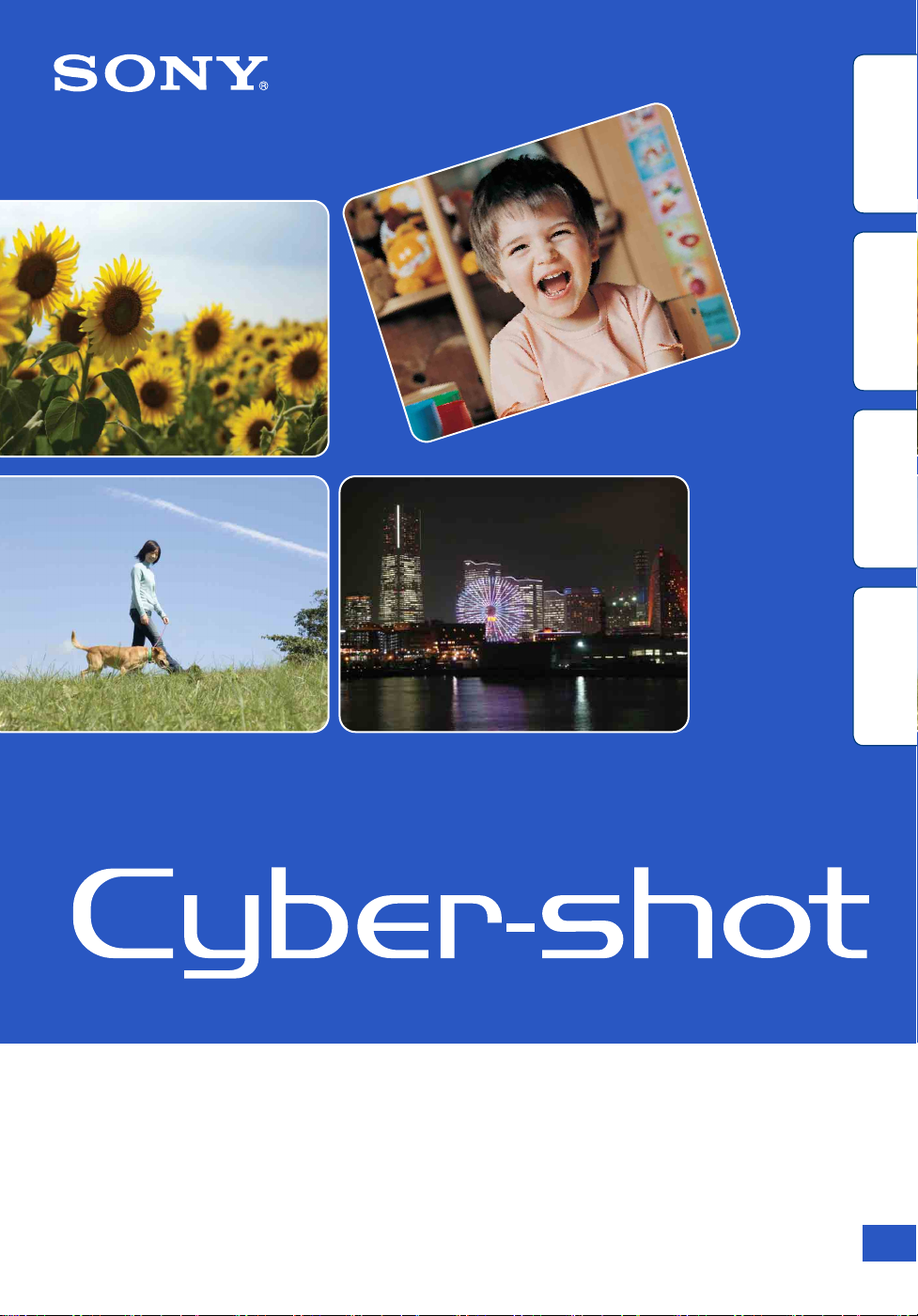
目录 操作搜索 MENU/ 设置搜索 索引
Cyber-shot 手册
DSC-HX1
© 2009 Sony Corporation 4-132-054-92(1)
CS
Page 2
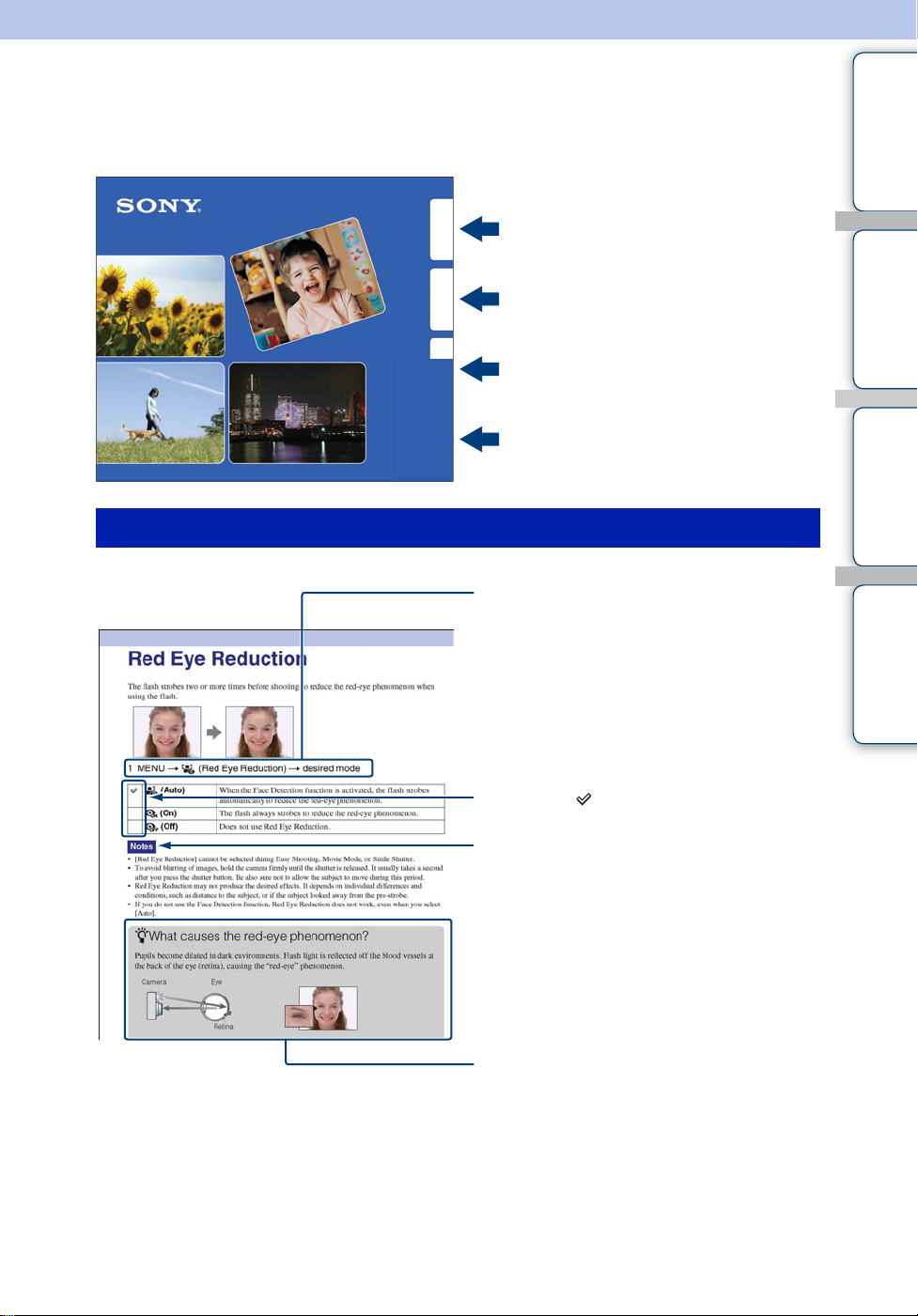
如何使用本手册
单击右上方的按钮会跳至对应的页面。
此项操作在搜索要观看的功能时特别方便。
目录 操作搜索 MENU/ 设置搜索 索引
目录
操作搜索
MENU/ 设置搜索
索引
本手册中使用的标记和注释
按功能搜索信息。
按操作搜索信息。
搜索 MENU/ 设置项目列表的信息。
按关键字搜索信息。
在本手册中,操作顺序如箭头 (t)所
示。请按照指示顺序操作相机。
标记如相机默认设置显示。
默认设置以 表示。
显示关于正确操作相机的注意事项与
限制。
显示需了解的信息。
CS
2
Page 3
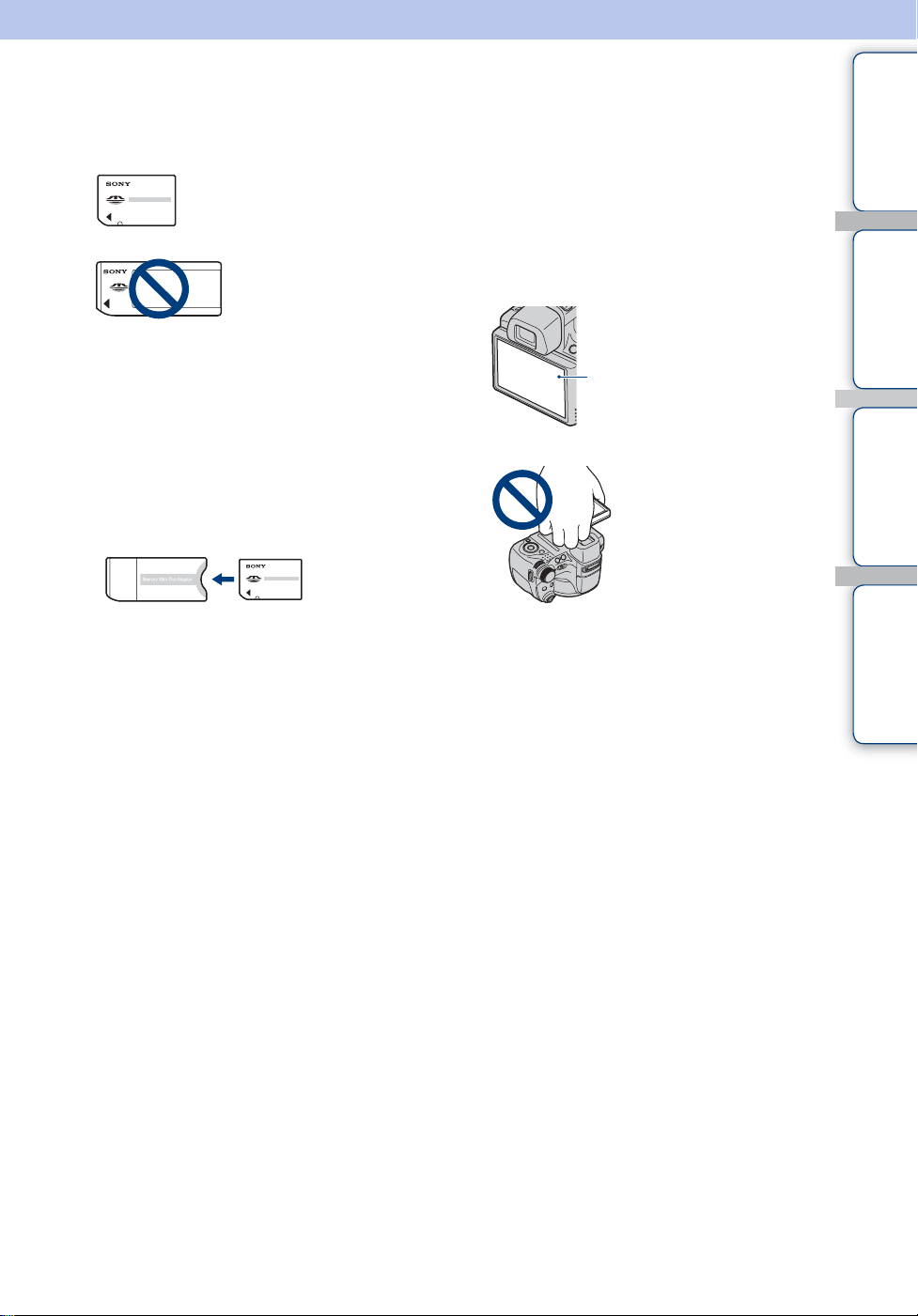
关于使用本相机的注意事项
关于可以使用的 “Memory Stick”(另
售)类型的注意事项
“Memory Stick Duo”: 本相
机可以使用 “Memory Stick
Duo”。
“Memory Stick”: 本相
机无法使用 “Memory
Stick”。
不能使用其他存储卡
• 有关 “Memory Stick Duo”的详细说明,
请参见第 167 页。
有关 LCD 液晶屏、LCD 取景器和镜头的注
意事项
• LCD 液晶屏和 LCD取景器是采用极高的精密技
术制造的,可以有效使用的像素超过 99.99%。
但是,LCD 液晶屏上可能会出现一些微小的
黑点和 / 或亮点 (白、红、蓝或绿点)。出
现这些点是制造过程中产生的正常现象,不
会对录制和拍摄造成任何影响。
黑、白、红、蓝或绿点
目录 操作搜索 MENU/ 设置搜索 索引
与 “Memory Stick”兼容的设备配合使用
“Memory Stick Duo”时
您可以将 “Memory Stick Duo”插入
“Memory Stick Duo”适配器 (另售)使
用。
“Memory Stick
Duo”适配器
有关电池组的注意事项
• 首次使用相机以前,请先对电池组 (附送)
充电。
• 即使电池组没有完全放电,也可以对其进行
充电。此外,即使电池组没有完全充电,也
可以照常使用部分充电的电池组。
• 长时间不打算使用电池组时,请将所剩的电
池电力用尽,然后将其从相机中取出并存放
在凉爽干燥的地方。这样可以保持电池组的
性能。
• 有关可用电池组的详细说明,请参见第 169
页。
• 切勿通过握住 LCD 液晶屏来握持相机。
• LCD 液晶屏、LCD 取景器或镜头长时间受到直
射阳光照射可能会造成故障。将相机放在窗
户附近或室外时应注意。
• 切勿按压LCD液晶屏。否则液晶屏可能会变色
并可能引起故障。
• 在寒冷的地方,LCD 液晶屏上的影像可能会有
拖尾现象。这并非故障。
• 注意不要撞击可移动的镜头,不要对其施加
外力。
在其他设备上播放活动影像的注意事项
本相机采用 MPEG-4 AVC/H.264 Main Profile
记录活动影像。因此,用本相机记录的活动影
像无法在不支持 MPEG-4 AVC/H.264 的设备上
播放。
本手册中使用的图像
在本手册中用作图例的图像都是复制的图像,
而不是用本相机拍摄的实际图像。
CS
3
Page 4
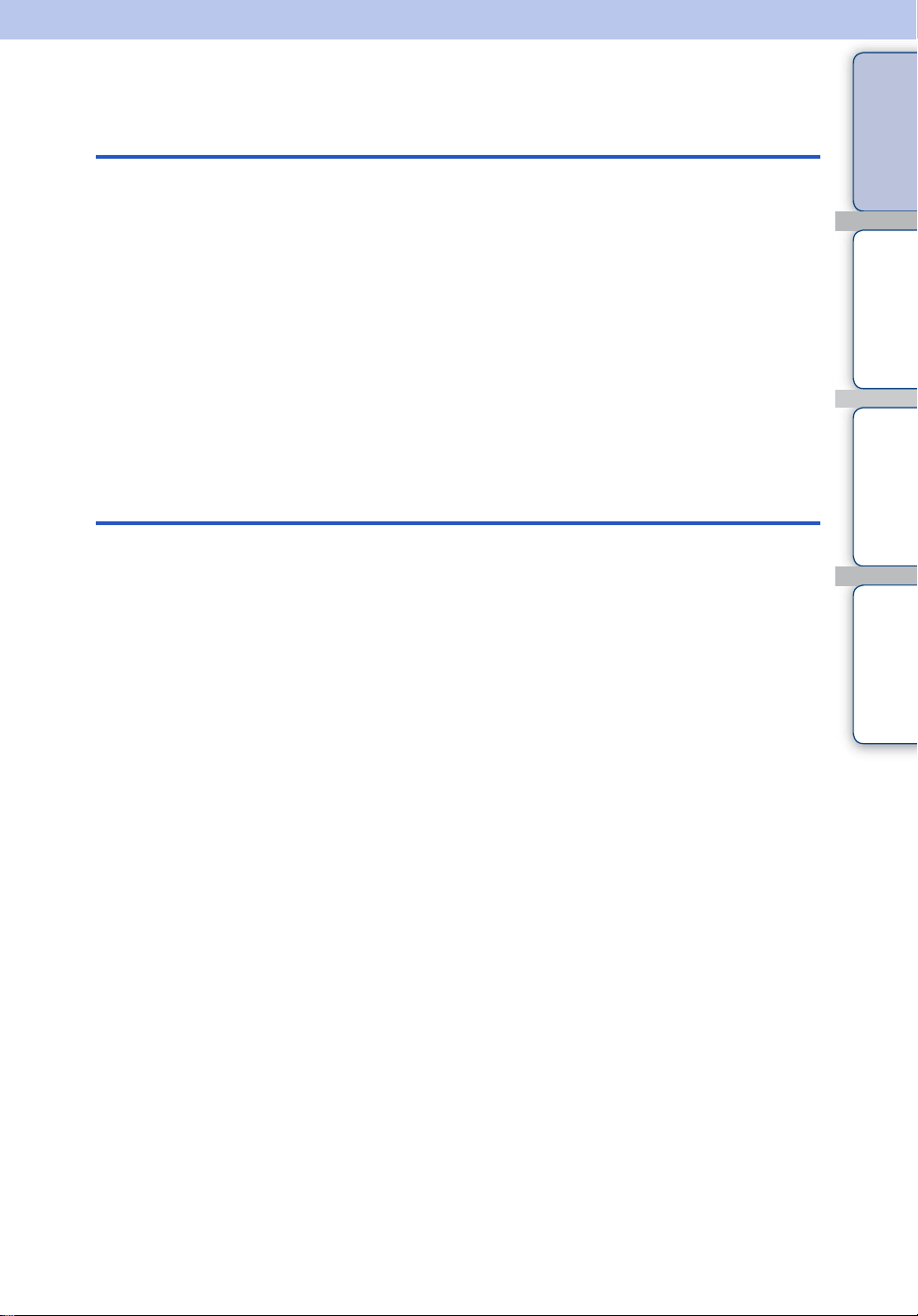
目录
关于使用本相机的注意事项
如何使用本手册 ............................. 2
关于使用本相机的注意事项 ................... 3
操作搜索 ................................... 7
MENU/ 设置搜索............................. 10
认识部件 .................................. 15
使用模式拨盘 .............................. 16
使用飞梭拨盘 .............................. 17
改变 DISP (液晶屏显示)设置 ............... 18
使用内部存储器 ............................ 20
拍摄
智能自动调节 .............................. 21
场景选择 .................................. 22
轻松拍摄 .................................. 24
手动曝光拍摄 .............................. 26
快门速度优先拍摄 .......................... 27
光圈优先拍摄 .............................. 28
程序自动 .................................. 29
手持夜景 .................................. 30
动作防抖 .................................. 31
扫描全景 .................................. 32
活动影像模式 .............................. 34
笑脸快门 .................................. 35
变焦 ...................................... 36
自拍 ...................................... 37
微距 ...................................... 38
闪光灯 .................................... 39
对焦 ...................................... 40
高速连拍 / 阶段曝光 ........................ 42
EV ........................................ 44
ISO ....................................... 45
目录 操作搜索 MENU/ 设置搜索 索引
CS
4
Page 5
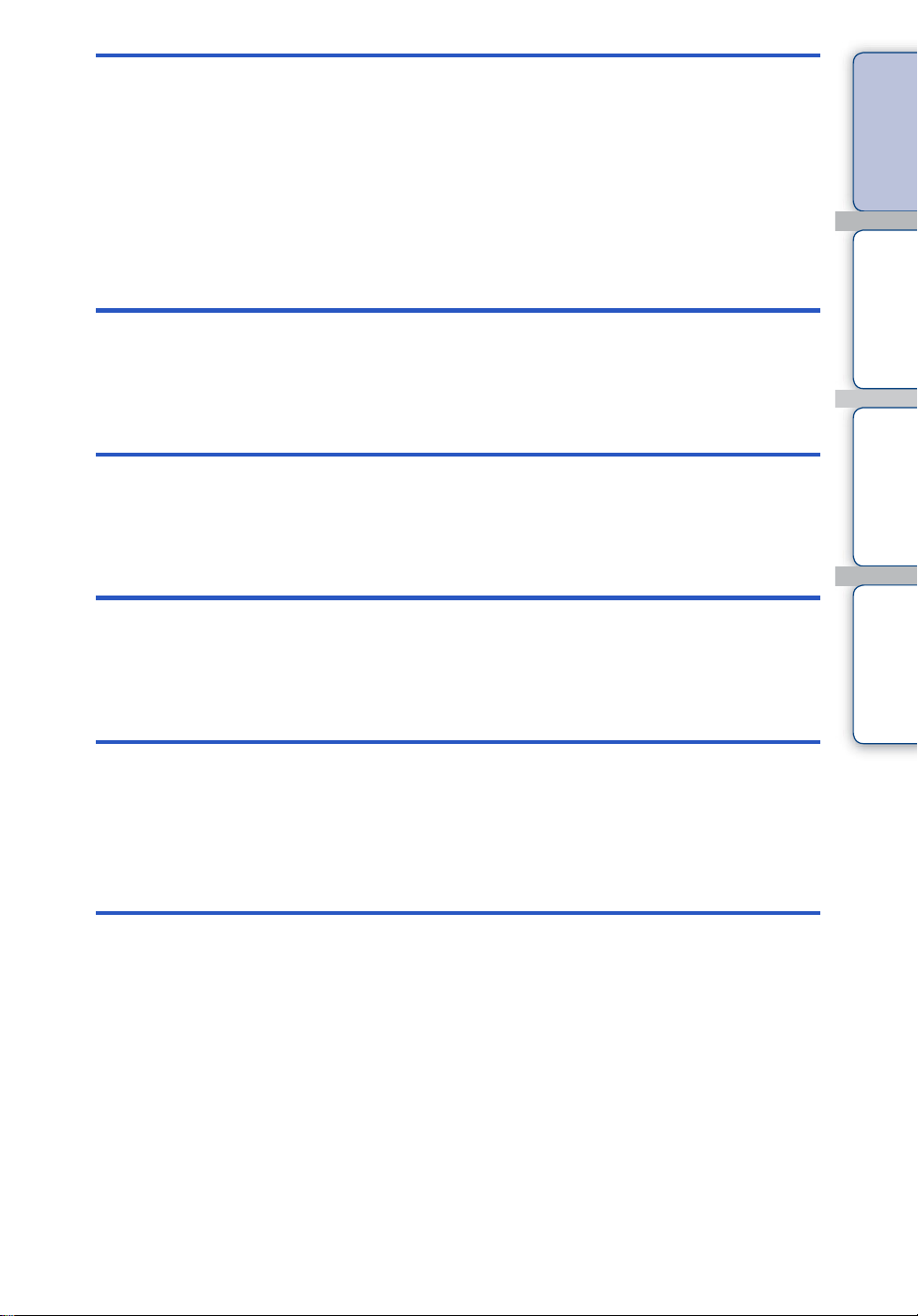
观看
MENU (拍摄)
目录 操作搜索 MENU/ 设置搜索 索引
观看静止影像 .............................. 46
播放变焦 .................................. 47
影像索引 .................................. 48
删除 ...................................... 49
观看活动影像 .............................. 50
MENU 项目 (拍摄).......................... 10
MENU
设置
电视
电脑
(观看)
MENU 项目 (观看).......................... 12
设置项目 .................................. 13
在 SD (标准清晰)电视机上查看影像 ........ 129
在 HD (高清晰)电视机上查看影像........... 130
享用 Windows 电脑 ......................... 135
安装软件 (附送)......................... 137
关于 “PMB (Picture Motion Browser)”(附送)
.......................................... 138
在电脑上欣赏影像 ......................... 139
使用 “Music Transfer”(附送)............ 143
使用 Macintosh 电脑 ....................... 144
观看 “Cyber-shot 进阶指南”............... 147
CS
5
Page 6
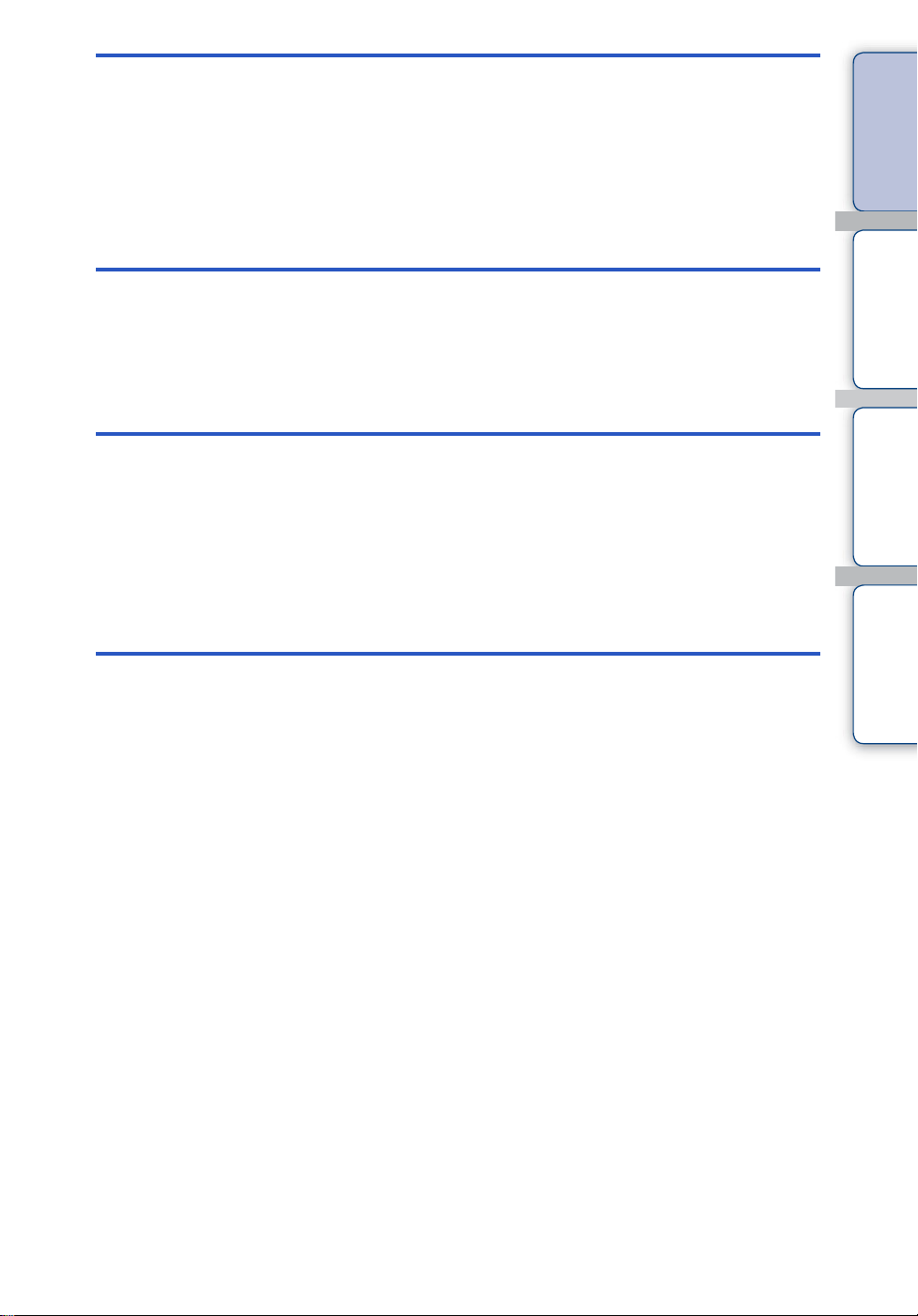
打印
故障排除
其他
目录 操作搜索 MENU/ 设置搜索 索引
打印静止影像 ............................. 148
使用 PictBridge 兼容的打印机直接打印影像
......................................... 149
在冲印店打印 ............................. 151
故障排除 ................................. 152
警告指示和信息 ........................... 161
在国外使用相机—电源 ..................... 166
关于 “Memory Stick Duo”................. 167
关于 InfoLITHIUM 电池组 ................... 169
关于电池充电器 ........................... 170
索引
索引 ..................................... 171
CS
6
Page 7
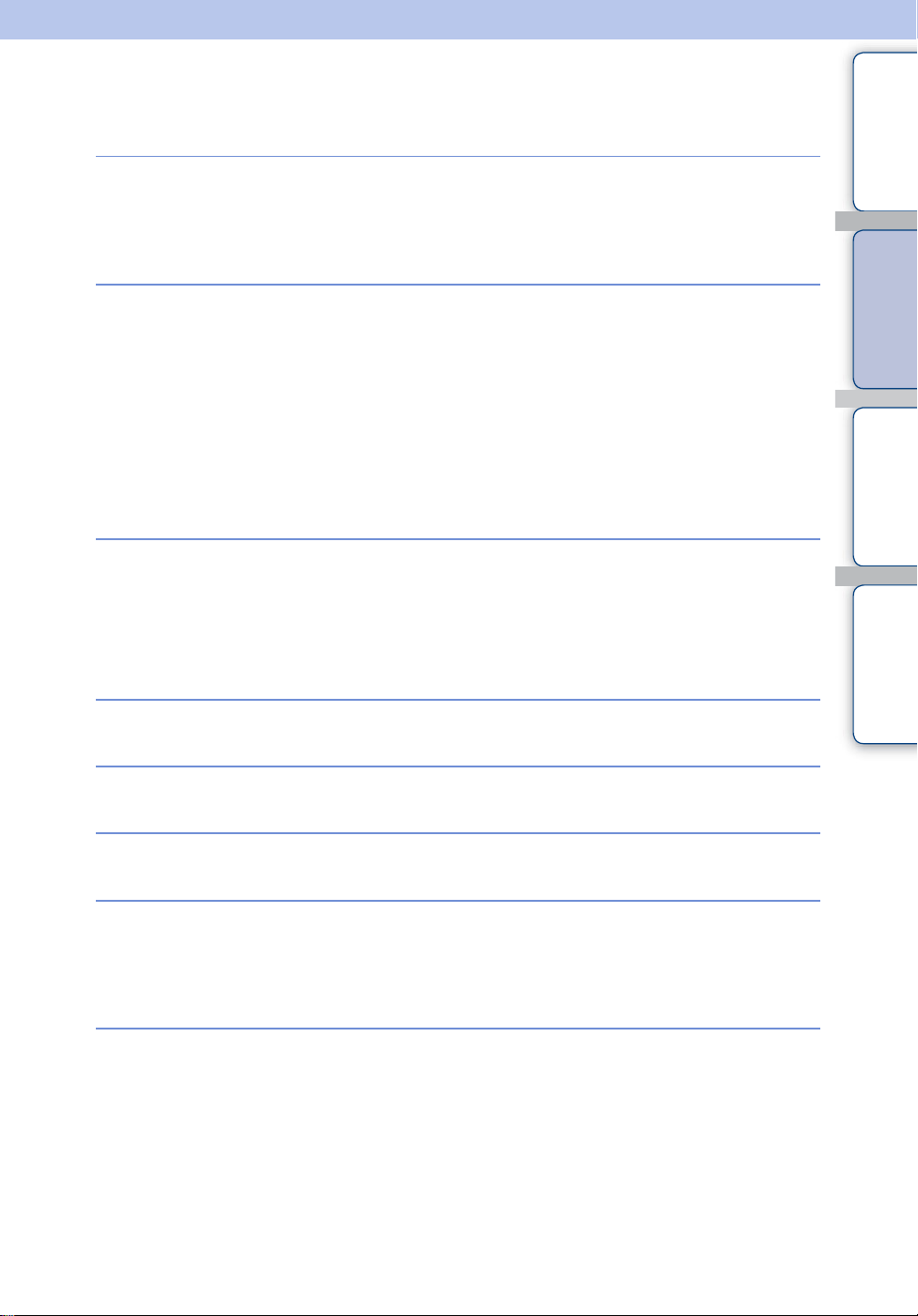
操作搜索
目录 操作搜索 MENU/ 设置搜索 索引
相机自动设置
拍摄人像
手动拍摄影像
拍摄全景影像
智能自动调节................................21
场景选择 ....................................22
场景识别 ....................................62
肖像 .........................................22
夜景人像 ....................................22
笑脸快门 ....................................35
场景识别 ....................................62
人脸检测 ....................................65
眨眼快门延迟................................68
红眼减弱 ....................................69
手动曝光拍摄................................26
快门速度优先拍摄...........................27
光圈优先拍摄................................28
程序自动 ....................................29
扫描全景 ....................................32
拍摄食物
拍摄物体特写
拍摄移动物体
防模糊拍摄
美食 .........................................22
微距 .........................................38
高级运动拍摄................................22
活动影像模式................................34
高速连拍 / 阶段曝光
高感光度 ....................................22
手持夜景 ....................................30
动作防抖 ....................................31
2 秒延迟自拍 ................................37
ISO ..........................................45
SteadyShot ..................................77
.........................42
CS
7
Page 8
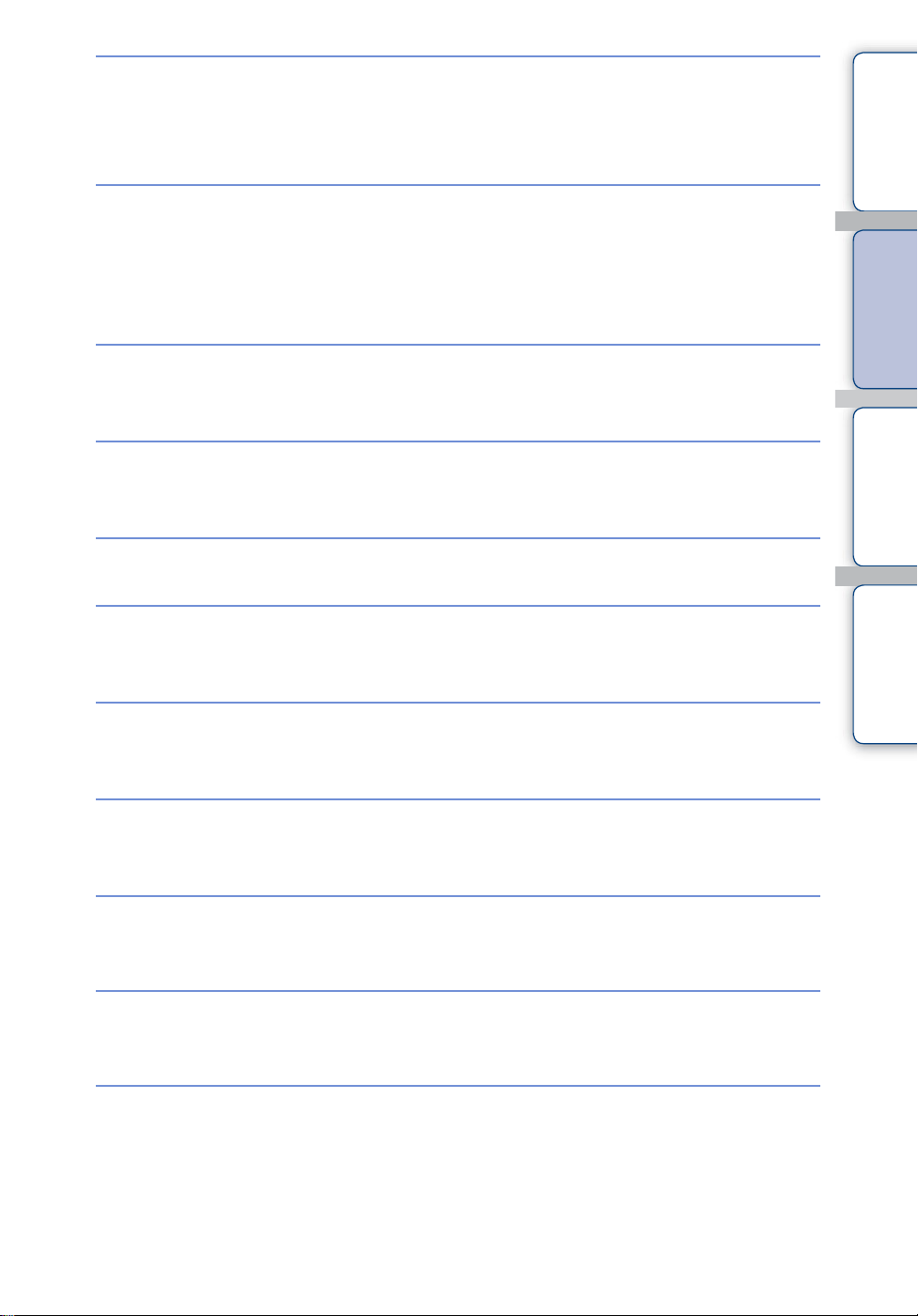
使用背景光拍摄
强制闪光 ....................................39
场景识别 ....................................62
DRO ..........................................70
目录 操作搜索 MENU/ 设置搜索 索引
在黑暗场所中拍摄
调节曝光
改变对焦位置
更改影像尺寸
删除影像
显示放大的影像
高感光度 ....................................22
动作防抖 ....................................31
慢速同步 (强制闪光)......................39
ISO ..........................................45
直方图.......................................19
EV............................................44
对焦 .........................................40
人脸检测 ....................................65
影像尺寸 ....................................54
删除 ..................................... 49, 94
格式化......................................121
播放变焦 ....................................47
修整 .........................................91
编辑影像
按顺序播放一系列影像
使用易于查看指示
拍摄 / 观看
打印带日期的影像
加工 .........................................91
多个调整尺寸................................93
连续播放 ....................................79
伴随音乐的幻灯片播放 ......................80
轻松拍摄 ....................................24
使用 “PMB (Picture Motion Browser)”
.............................................138
CS
8
Page 9
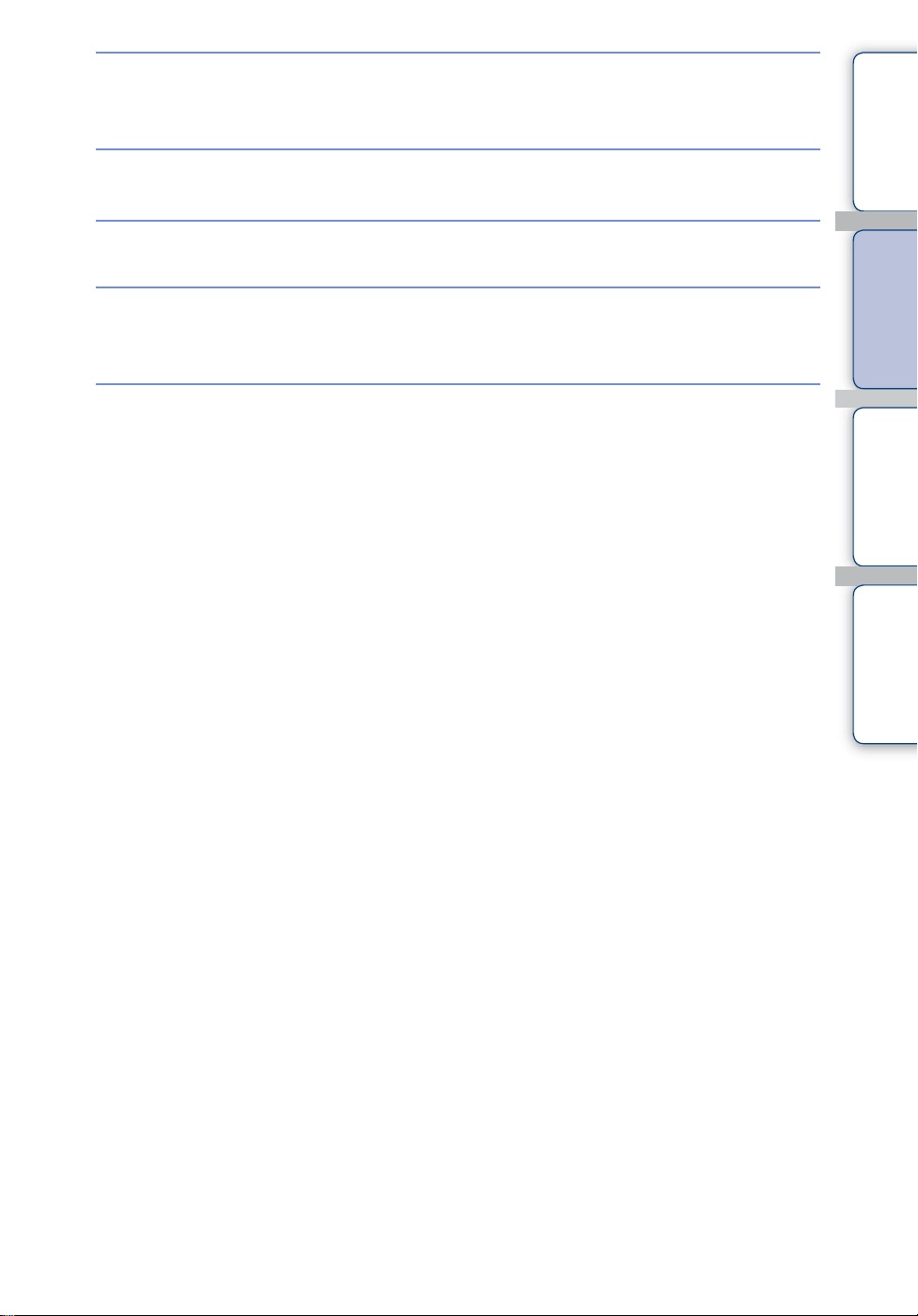
更改日期和时间设置
区域设置 ...................................127
日期和时间设置 ............................128
目录 操作搜索 MENU/ 设置搜索 索引
初始化设置
打印影像
在电视机上观看
关于选购附件的信息
初始化......................................111
打印静止影像...............................148
在 SD (标准清晰)电视机上查看影像 .....129
在 HD (高清晰)电视机上查看影像........ 130
“Cyber-shot 进阶指南”................... 147
CS
9
Page 10
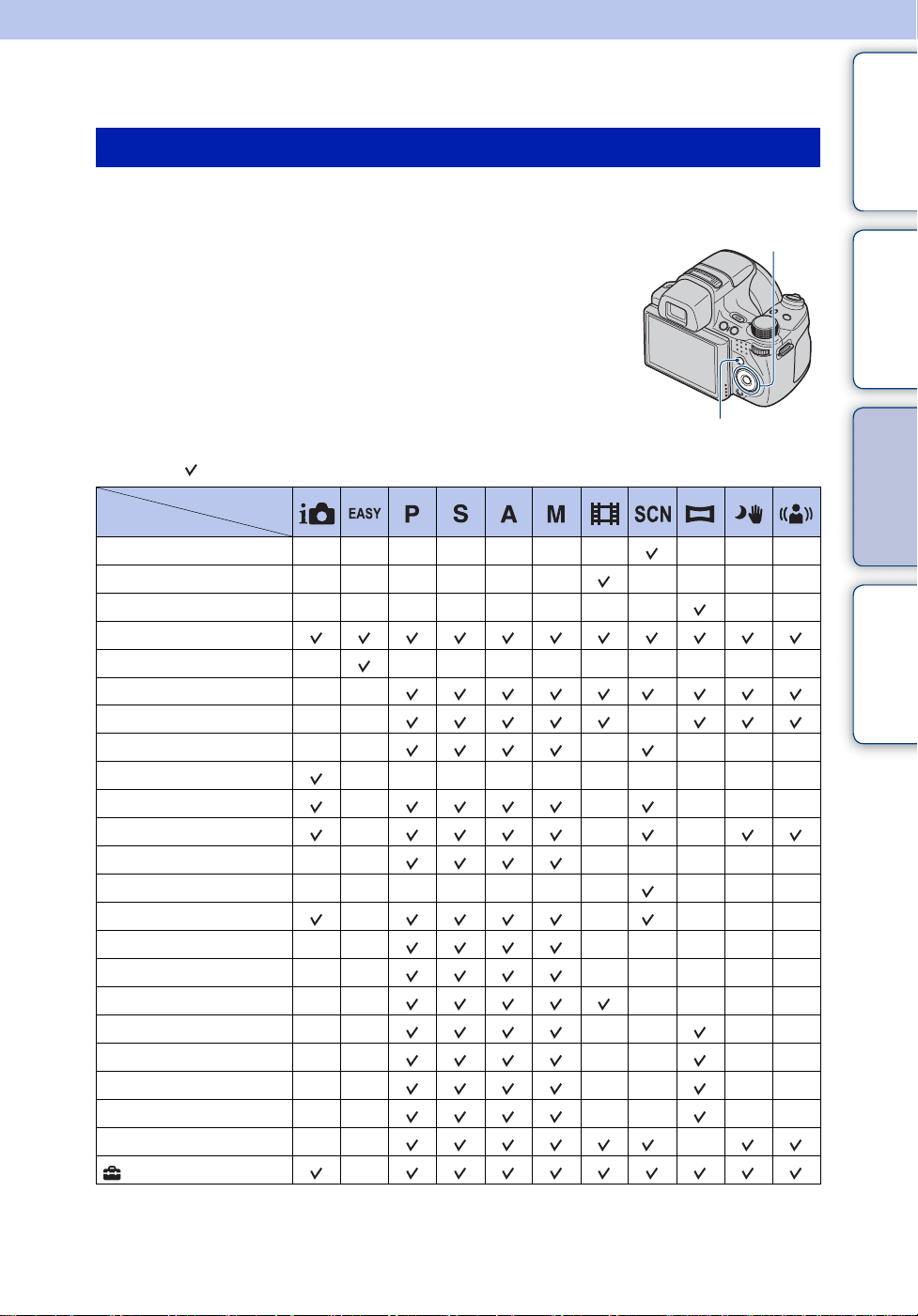
MENU/ 设置搜索
MENU 项目 (拍摄)
通过 MENU 按钮可轻松选择各种拍摄功能。
目录 操作搜索 MENU/ 设置搜索 索引
1 按 MENU 按钮显示菜单画面
2 用控制按钮上的 v/V/b/B 选择所需菜单项目
3 按 MENU 按钮关闭菜单画面
在下表中, 表示功能有效,—表示功能无效。
模式拨盘
菜单项目
场景选择
活动影像拍摄模式
拍摄方向
影像尺寸
闪光灯
白平衡
测光模式
阶段曝光组合
场景识别
笑脸检测灵敏度
人脸检测
闪光灯亮度
眨眼快门延迟
红眼减弱
DRO
降噪
色彩模式
彩色滤光片
色彩饱和度
对比度
清晰度
SteadyShot
(设置)
* 根据所选择的场景选择模式,操作会受到一定限制。
——————— ———
—————— ————
———————— ——
— —————————
—— *
—— —
—— — * ———
——————————
——* ———
——* —
—— —————
——————— * ———
——* ———
—— —————
—— —————
—— ————
—— —— ——
—— —— ——
—— —— ——
—— —— ——
—— * —
—
控制按钮
MENU 按钮
续 r
10
CS
Page 11
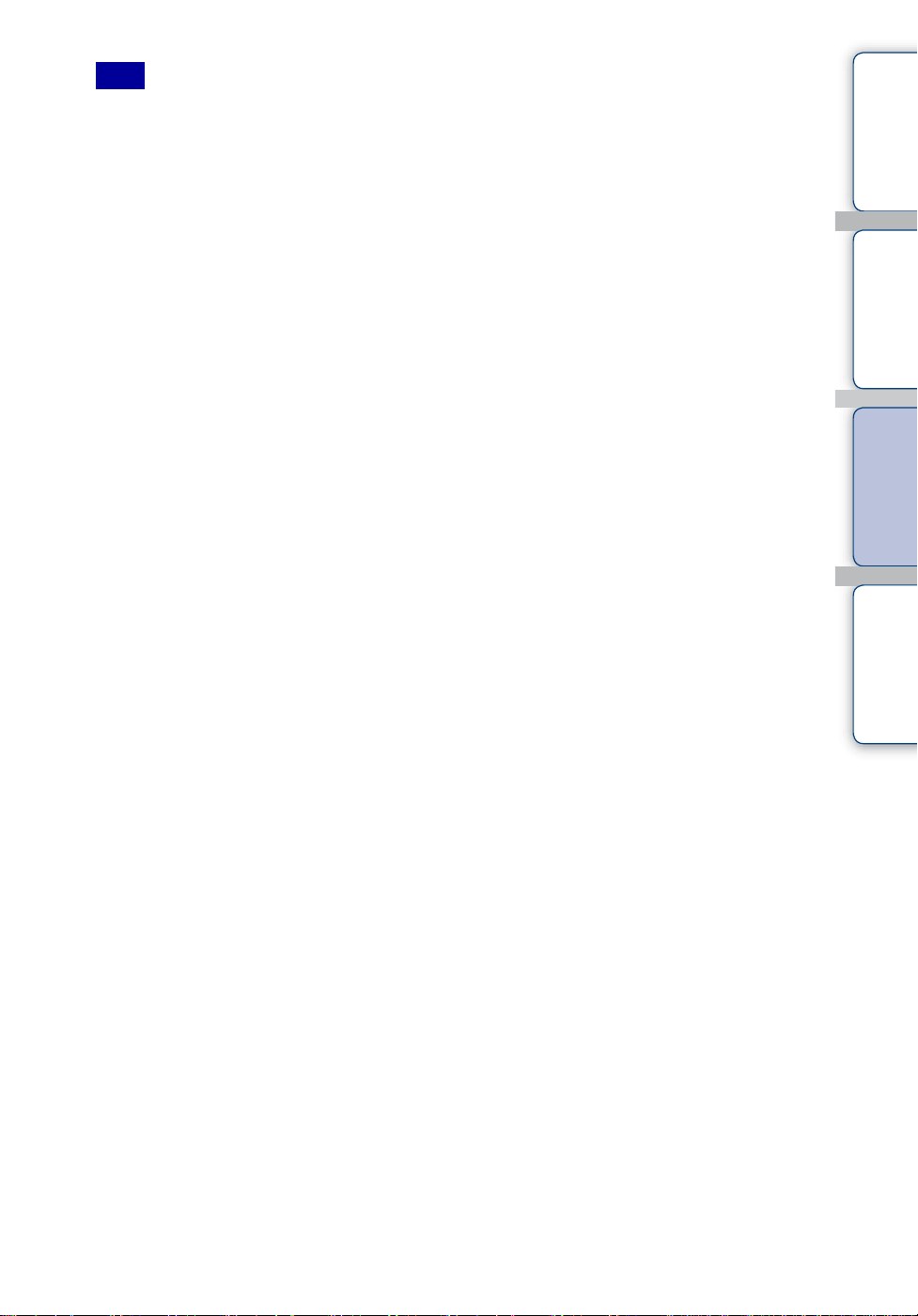
注意
• 在画面中仅显示各模式适用的项目。
目录 操作搜索 MENU/ 设置搜索 索引
11
CS
Page 12

MENU 项目 (观看)
通过 MENU 按钮可轻松选择各种观看功能。
目录 操作搜索 MENU/ 设置搜索 索引
1 按 (播放)按钮切换为播放模式
2 按 MENU 按钮显示菜单画面
3 用控制按钮上的 v/V/b/B 选择所需菜单项目
4 按控制按钮中央的 z
在下表中, 表示功能有效,—表示功能无效。
观看模式
菜单项目
(幻灯片播放)
(日期列表)
(事件列表)
(观看模式)
(以人脸筛选)
(改变主影像)
(添加 / 删除收藏)
(显示连拍组)
(加工)
(多个调整尺寸)
(删除)
(保护)
DPOF
(打印)
(转动)
(选择文件夹)
(设置)
日期视窗 事件视窗 收藏夹 文件夹视窗 文件夹视窗
————
——— —
“Memory Stick Duo” 内部存储器
————
(播放)
按钮
MENU 按钮
——
———
——
———
—
控制按钮
—
—
注意
• 在画面中仅显示各模式适用的项目。
• 当模式拨盘设定为 (轻松拍摄)时,若按 MENU,则将会出现删除画面。您可选择 [ 删除单幅
影像 ] 或 [ 删除全部影像 ]。
12
CS
Page 13
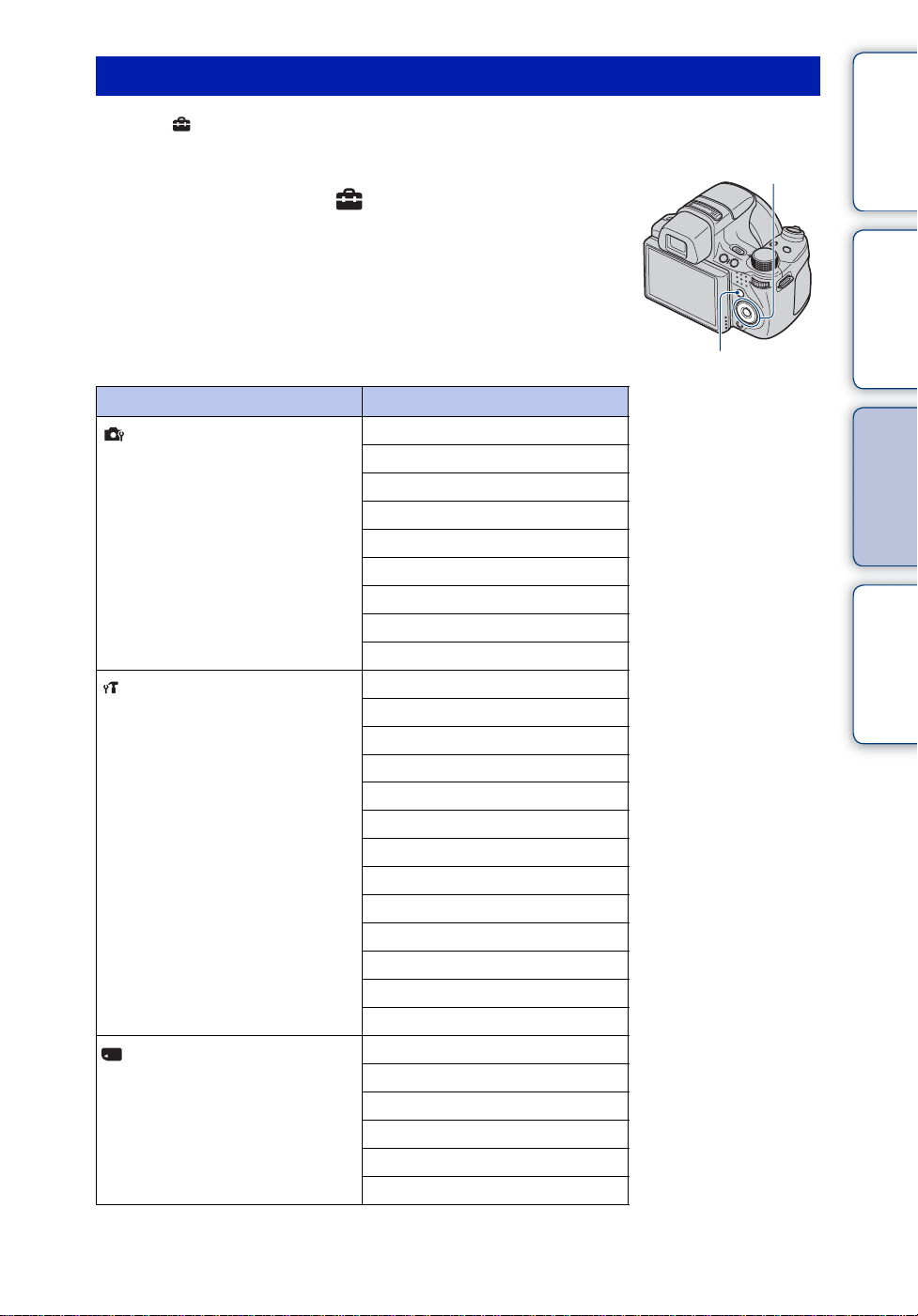
设置项目
您可以在 (设置)画面上更改设置。
目录 操作搜索 MENU/ 设置搜索 索引
1 按 MENU 按钮显示设置画面
2 用控制按钮上的 V 选择 (设置),然后按控制按钮
上的 z 显示设置画面
3 用 v/V 选择所需类别,并按B 选择各项目,然后按z
4 选择所需设置,然后按 z
类别 项目
拍摄设置
主机设置
“Memory Stick”工具
AF 照明器
网格线
数字变焦
外接镜头
闪光同步
自动定向
自动检视
扩展对焦
自定义按钮
哔音
Language Setting (语言设定)
功能介绍
初始化
演示模式
HDMI 分辨率
HDMI 控制
COMPONENT
视频输出
广角变焦显示
USB 连接
下载音乐
格式化音乐
格式化
建立记录文件夹
改变记录文件夹
删除记录文件夹
复制
文件序号
控制按钮
MENU 按钮
续 r
13
CS
Page 14
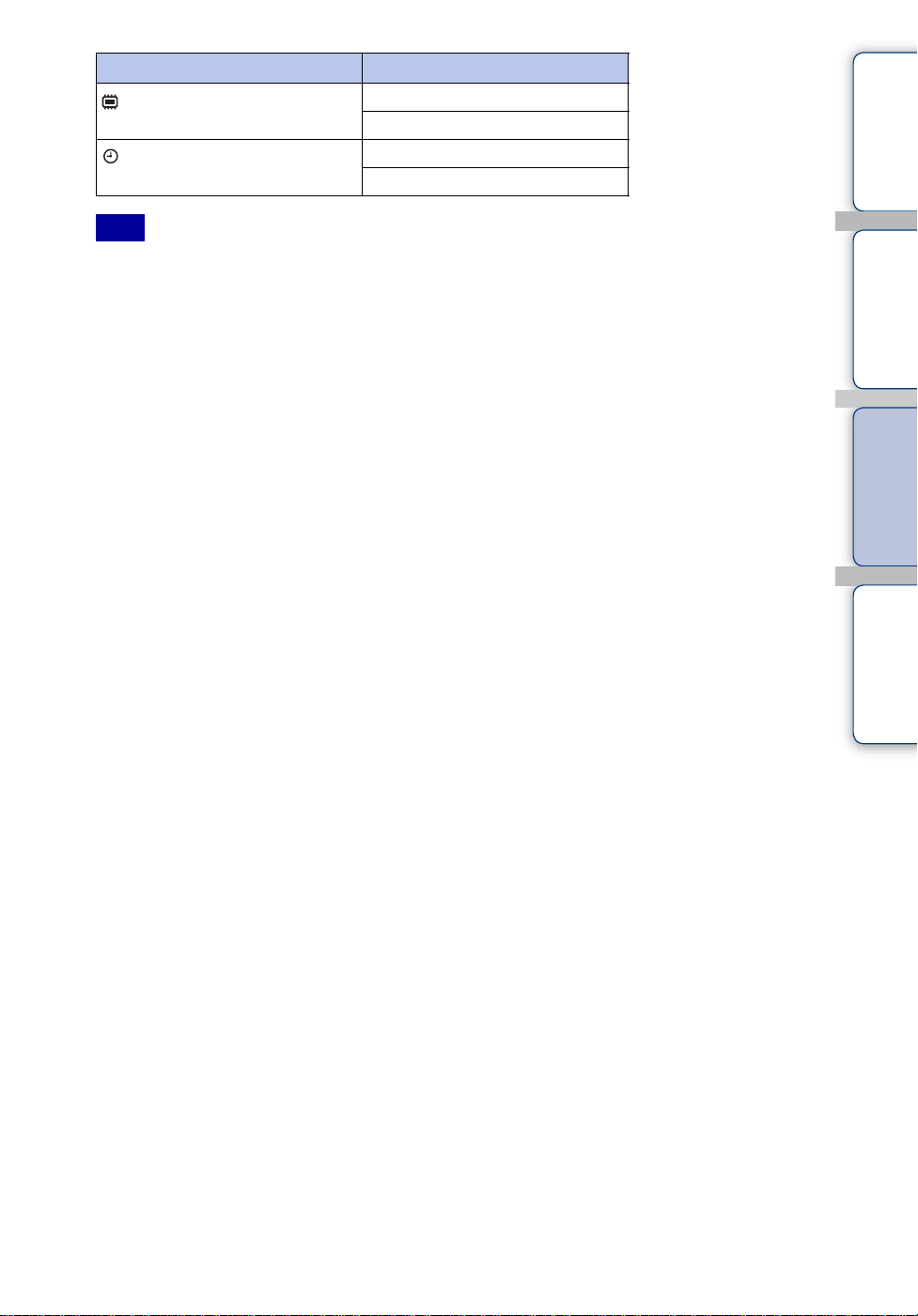
类别 项目
内部存储器工具
时钟设置
格式化
文件序号
区域设置
日期和时间设置
注意
• 仅当从拍摄模式执行了设置时才会显示 [ 拍摄设置 ]。
• 仅当相机中装有 “Memory Stick Duo”时才会显示 [ “Memory Stick”工具 ],未装入 “Memory
Stick Duo”时则显示 [ 内部存储器工具 ]。
目录 操作搜索 MENU/ 设置搜索 索引
14
CS
Page 15

认识部件
A ON/OFF (电源)按钮
B 模式拨盘 (16)
C / (连拍 / 阶段曝光)按钮 (42)
D 快门按钮
E 拍摄时:W/T (变焦)杆 (36)
观看时: (索引)杆 /
(播放变焦)杆 (48,47)
F FOCUS 按钮 (40)
G 自拍指示灯 /
笑脸快门指示灯 /
AF 照明器
H 镜头
I 闪光灯
J 取景器调节拨盘
K FINDER/LCD 按钮
L 肩带穿孔
M DC IN 插孔 /DC IN 插孔盖
N 多用接口
目录 操作搜索 MENU/ 设置搜索 索引
O 立体声麦克风
P 取景器
Q (播放)按钮 (46)
R LCD 液晶屏
S (删除)按钮 (49)
T (自定义)按钮 (107)
U 飞梭滚轮 (17)
V 肩带穿孔
W MENU 按钮 (10)
X 控制按钮
菜单开:v/V/b/B/z
菜单关:DISP/ / /
Y 扬声器
Z 电池插槽
wj 电池退出杆
wk“Memory Stick Duo”插槽
wl 存取指示灯
e; 电池 / “Memory Stick Duo”盖
ea 三脚架安装孔
es RESET 按钮
15
CS
Page 16
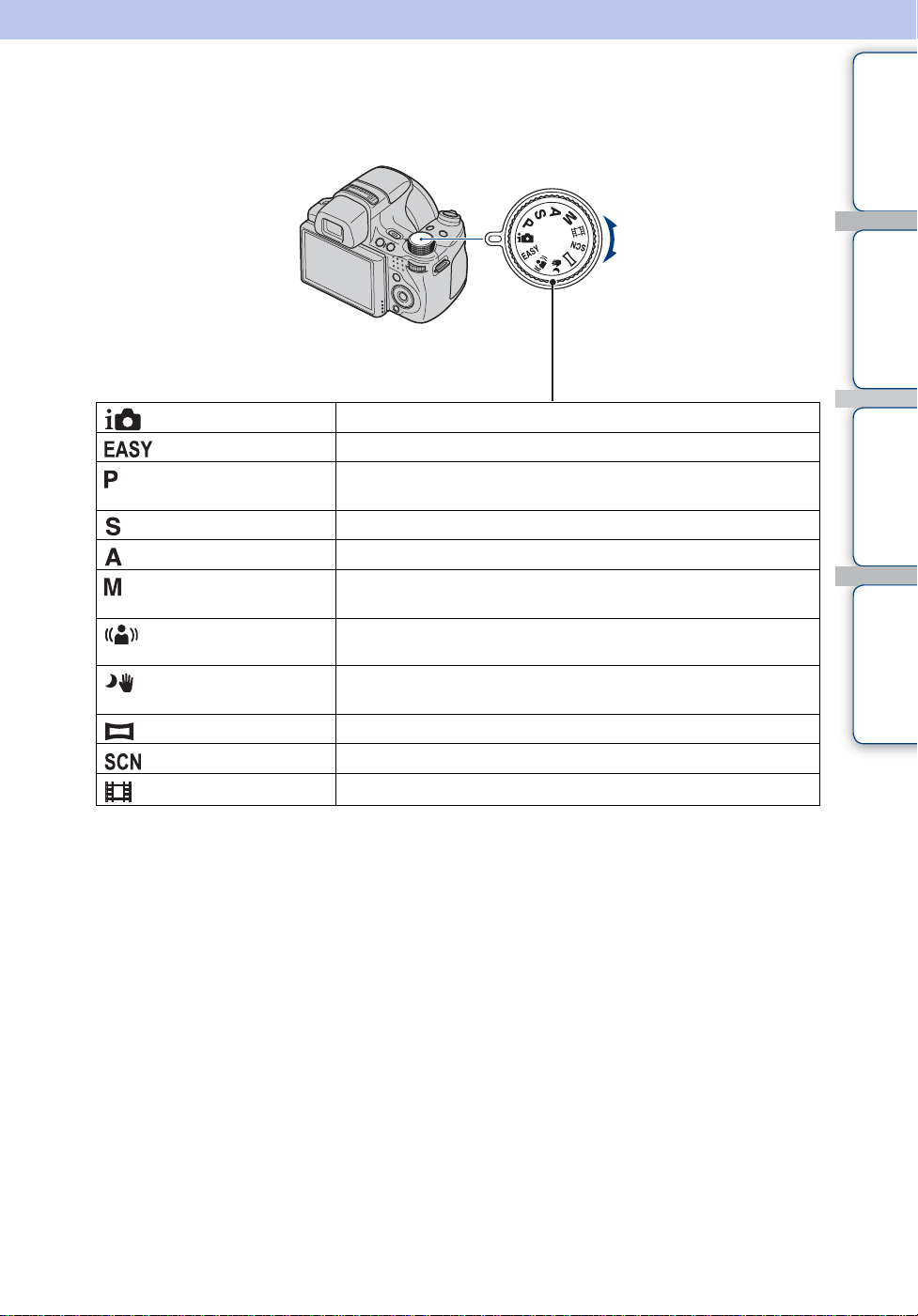
使用模式拨盘
将模式拨盘设置在所需要的功能位置。
目录 操作搜索 MENU/ 设置搜索 索引
模式拨盘
(智能自动调节)
(轻松拍摄)
(程序自动)
(快门速度优先拍摄)
(光圈优先拍摄)
(手动曝光拍摄)
(动作防抖)
(手持夜景)
(扫描全景)
(场景选择)
(活动影像模式)
可让您以自动调节的设置拍摄 (第 21 页)。
可让您用易于查看的指示拍摄 / 观看静止影像 (第 24 页)。
可让您以自动调节的曝光 (快门速度和光圈值)进行拍摄
(第 29 页)。可以用菜单设定多种功能。
可以让您在手动调节快门速度后拍摄 (第 27 页)。
可以让您在手动调节光圈值后拍摄 (第 28 页)。
可让您在手动调节曝光 (快门速度和光圈 (F 值))(第 26 页)
后进行拍摄。可以用菜单设定多种功能。
可以让您在高速连拍时不使用闪光灯也能拍出模糊程度被削弱
的照片 (第 31 页)。
可以让您在高速连拍时不使用三脚架也能在光线不足时拍出模
糊程度被削弱的照片 (第 30 页)。
可以让您在构图后拍摄全景影像 (第 32 页)。
可以让您根据场景以预设设置进行拍摄 (第 22 页)。
允许记录带有音频的活动影像 (第 34 页)。
16
CS
Page 17

使用飞梭拨盘
当采用手动曝光拍摄、快门速度优先拍摄、光圈优先拍摄、程序自动、ISO 感光度调整、
对焦方式调整或 EV 调整进行拍摄时,可以用飞梭拨盘改变设置值。通过转动飞梭拨盘,
您可以轻松查看上一张 / 下一张影像。您也可以在 (智能自动调节)或 (场景选
择)中调节 EV 设置。
在 (高级运动拍摄)中,您可以用飞梭拨盘设置 EV 和 ISO 设置。
飞梭滚轮
选择项目 选择设置值
1 按飞梭拨盘在拍摄画面中选择项目
要设置的项目显示较大。
2 转动飞梭拨盘选择设置值
向右转动增加值,向左转动减少值。
注意
• 灰色显示的项目无法通过按飞梭拨盘设置。
目录 操作搜索 MENU/ 设置搜索 索引
17
CS
Page 18
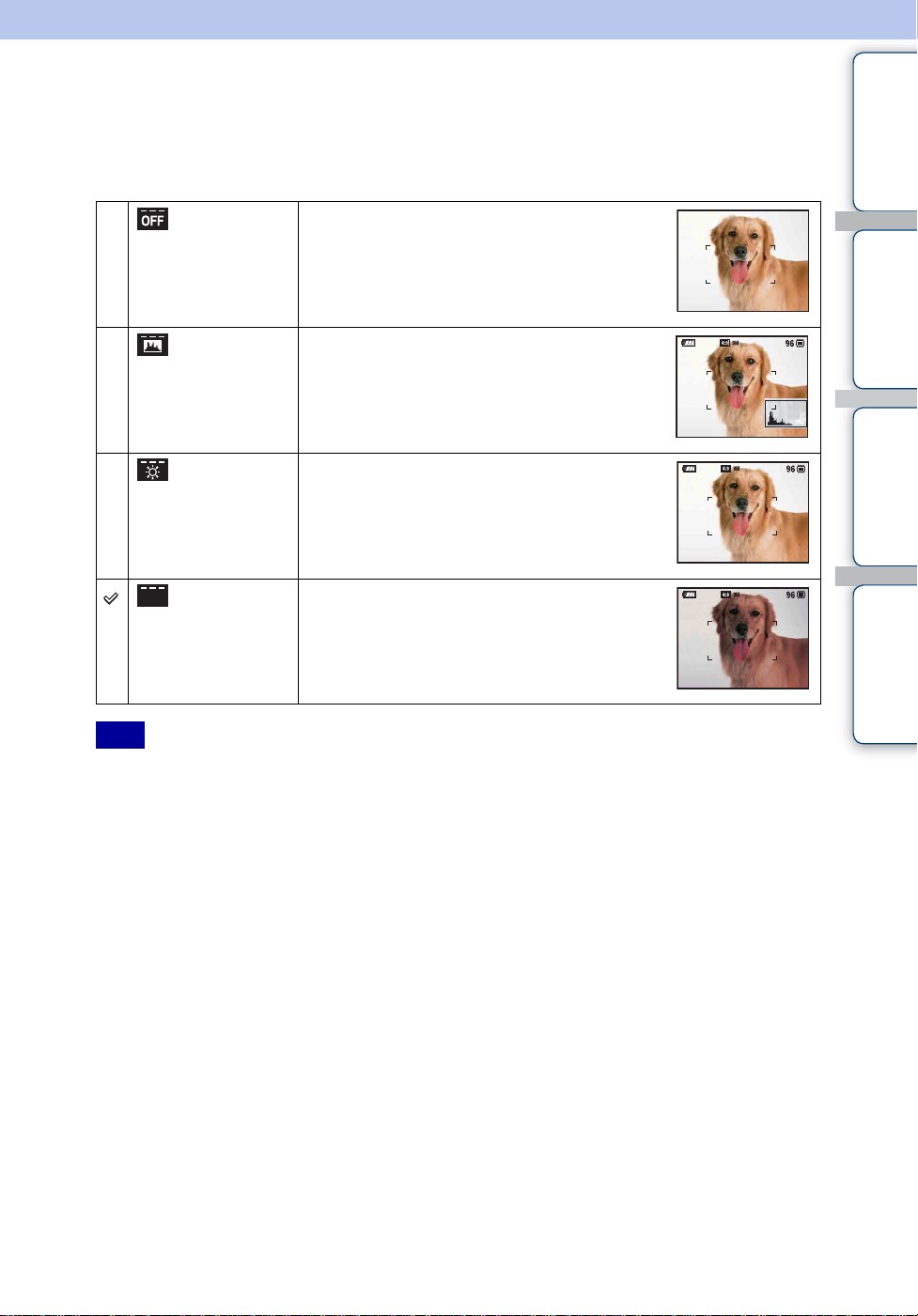
改变 DISP (液晶屏显示)设置
1 按控制按钮上的 DISP (液晶屏显示)
2 用控制按钮选择所需模式
目录 操作搜索 MENU/ 设置搜索 索引
明亮+只显
示影像
明亮+直方图将屏幕设定得更亮并显示影像亮度图表。
明亮 将屏幕设定得更亮并显示信息。
标准 将屏幕设定为标准亮度并显示信息。
注意
• 如果在明亮的外部光线中观看影像,将画面亮度调高。但是,在这种条件下电池电量减弱速度可
能更快。
将屏幕设定得更亮并只显示影像。
播放时还会显示影像信息。
18
CS
Page 19
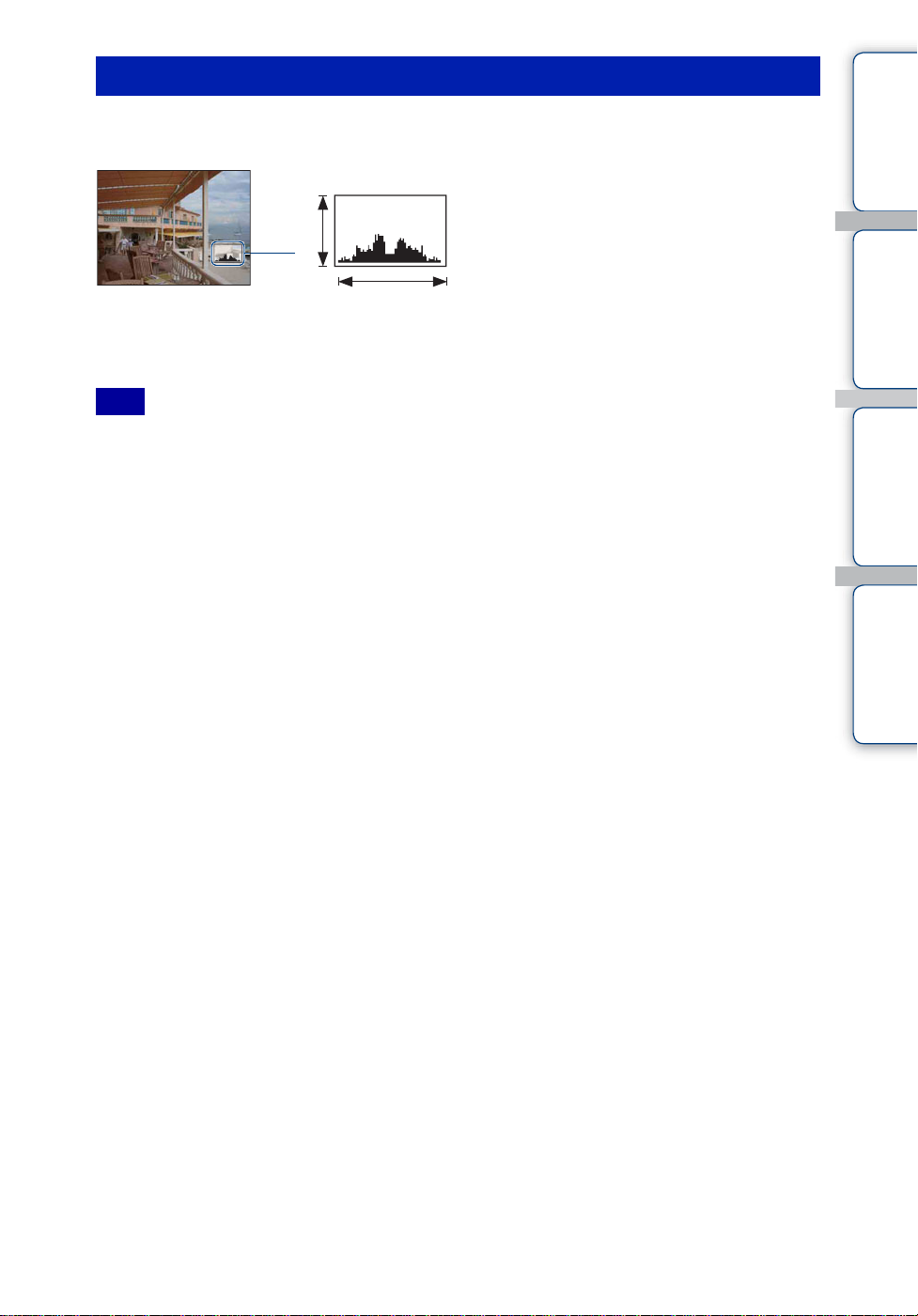
直方图
直方图是表示影像亮度的图表。图形显示偏向右边时表示影像比较亮,偏向左边时表示影
像比较暗。
A 像素数
B 亮度
A
B
亮暗
1 按控制按钮上的 DISP (液晶屏显示),然后选择 [ 明亮+直方图 ]
注意
• 在播放单张影像时也会出现直方图,不过无法调节曝光。
• 下列情况下,直方图不会出现:
– 记录活动影像
– 播放活动影像
– 查看竖向影像
– 旋转静止影像
– 以扫描全景拍摄
– 查看以扫描全景拍摄的影像
– 观看主要影像
• 在以下情况下,拍摄与播放期间显示的直方图可能会有较大差异:
– 闪光灯闪光
– 快门速度慢或快
• 用其他相机记录的影像可能不会出现直方图。
目录 操作搜索 MENU/ 设置搜索 索引
19
CS
Page 20
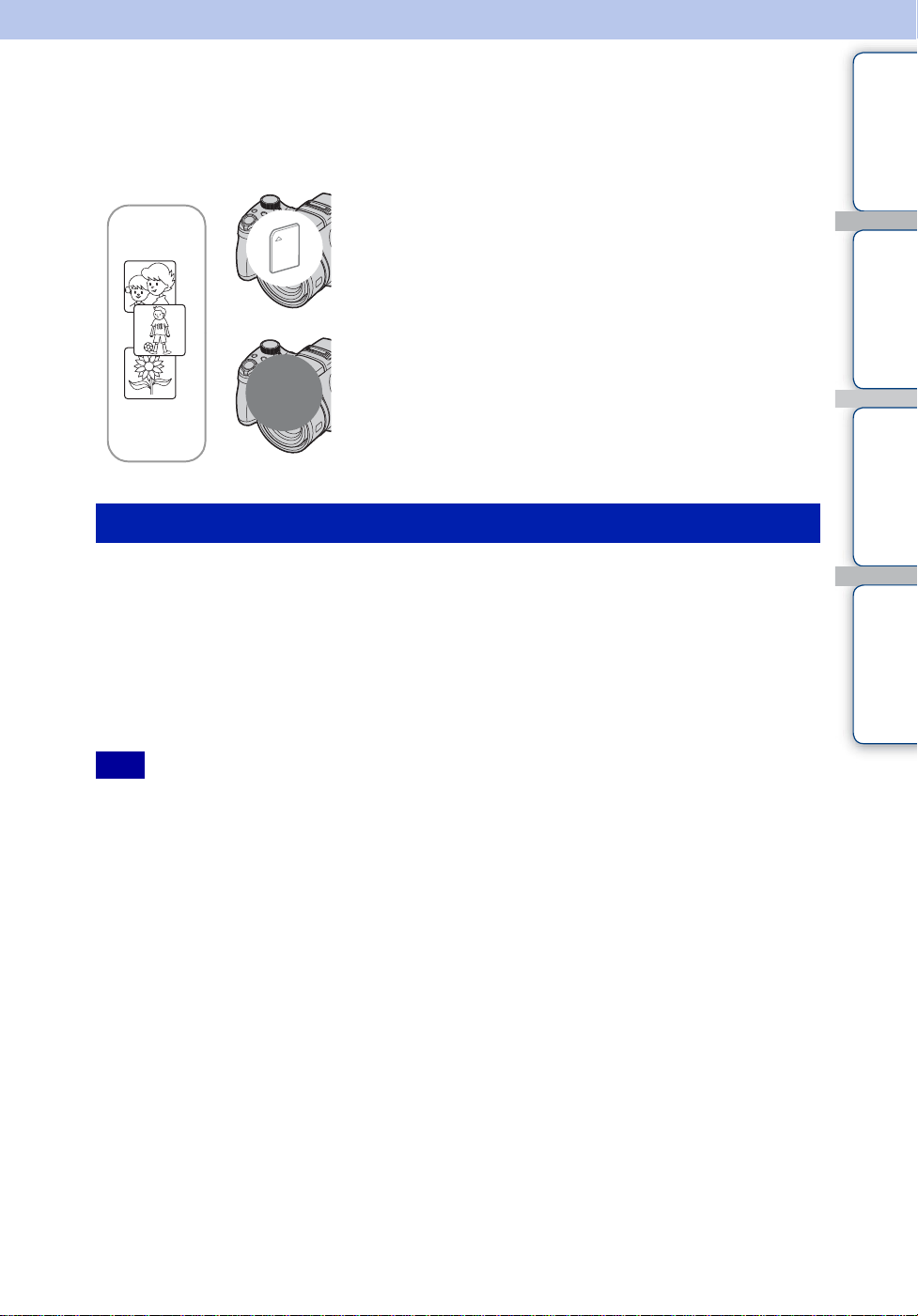
使用内部存储器
相机配有约 11 MB 的内部存储器。此存储器无法取出。即使相机没有装入“Memory Stick
Duo”,您也可以用此内部存储器记录影像。
装入 “Memory Stick Duo”时
[记录]:影像记录在 “Memory Stick Duo”中。
B
内部
B
关于内部存储器存储的影像数据
建议您采用下述方法之一正确复制 (备份)数据。
将数据复制 (备份)到电脑硬盘
在 “Memory Stick Duo”未插入相机的情况下执行第 139 至 140 上的步骤。
存储器
[播放]:播放 “Memory Stick Duo”中的影像。
[ 菜单、设置等 ]:可对 “Memory Stick Duo”上的影像
执行各种功能。
没有装入 “Memory Stick Duo”时
[记录]:用内部存储器记录影像。
[播放]:播放存储在内部存储器中的影像。
[ 菜单、设置等 ]:可以对内部存储器中的影像执行各种
功能。
目录 操作搜索 MENU/ 设置搜索 索引
将数据复制 (备份)到 “Memory Stick Duo”
准备一个具有足够可用容量的 “Memory Stick Duo”,然后执行 [ 复制 ] (第 125 页)中
说明的步骤。
注意
• 您无法将 “Memory Stick Duo”中的影像数据传送到内部存储器。
• 通过用多用端子电缆在相机和电脑之间进行 USB 连接,您可以将内部存储器中存储的数据传送到
电脑。不过无法将电脑中的数据传送到内部存储器。
20
CS
Page 21
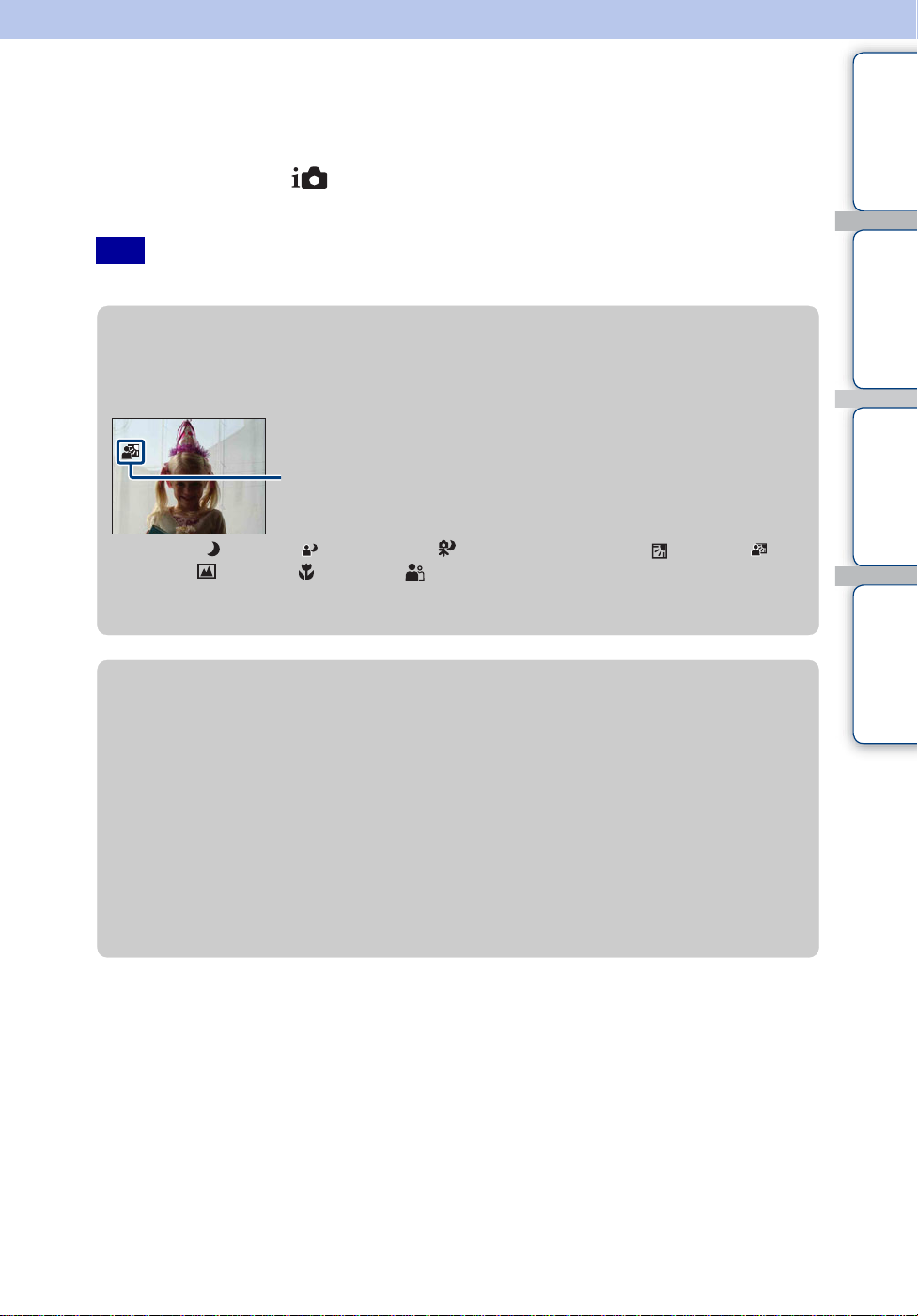
智能自动调节
可让您以自动调节的设置拍摄静止影像。
1 将模式拨盘设定为 (智能自动调节)
2 用快门按钮拍摄
注意
• 闪光模式设置为 [ 自动闪光 ] 或 [ 禁止闪光 ]。
z 关于场景识别
在智能自动调节模式中可以使用场景识别。此功能可自动让相机识别拍摄条件并拍
摄影像。
场景识别图标
相机会识别 (夜景)、 (夜景人像)、 (使用三脚架的夜景)、(逆光)、(逆
光人像)、 (风景)、 (微距)或 (人像),并在识别出场景时在液晶显示屏上
显示图标。
详见第 62 页。
目录 操作搜索 MENU/ 设置搜索 索引
z 拍摄静止影像时如果主体难以对焦
• 最短拍摄距离约为 1 cm (W),150 cm (T) (从镜头开始测量)。
• 当相机无法自动对主体对焦时,AE/AF 锁定指示将变为慢速闪烁,并且不会发出提示音。重
新构图或更改对焦设置 (第 40 页)。
• 以下情况时可能难以对焦:
– 环境黑暗且主体遥远
– 主体和背景之间的对比度不佳
– 透过玻璃看主体
– 主体快速移动
– 有反射表面或闪光表面
– 主体正在闪烁
– 主体背光
21
CS
Page 22
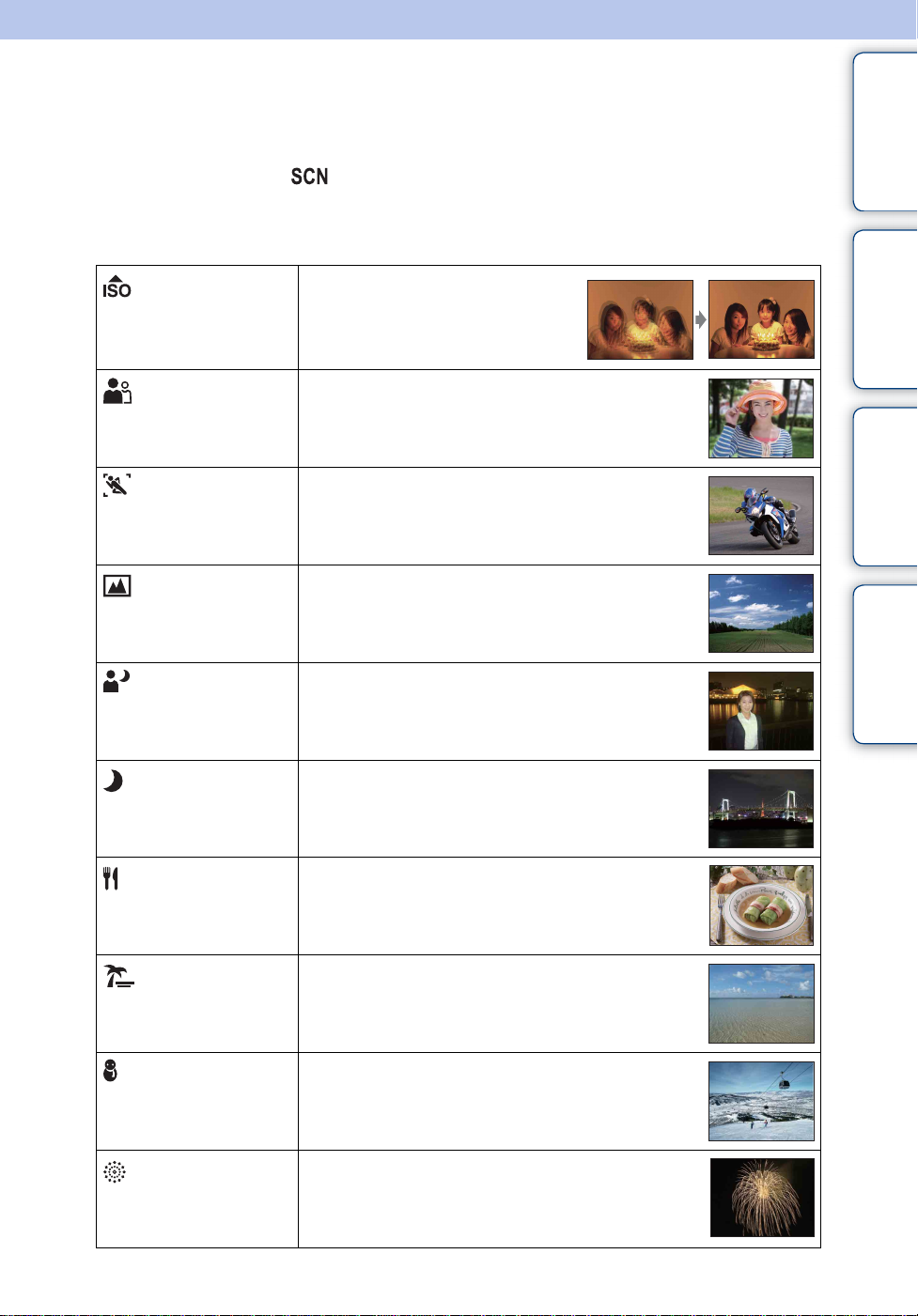
场景选择
可以让您根据场景以预设设置进行拍摄。
1 将模式拨盘设定为 (场景选择)
2 选择所需模式 t 控制按钮上的 z
若要切换为其他场景,按 MENU 按钮。
目录 操作搜索 MENU/ 设置搜索 索引
(高感光度)
(肖像)
(高级运动拍摄)
(风景)
(夜景人像)
(夜景)
可以让您在光线不足的情况下不用
闪光灯进行拍摄时减少模糊。
可以在拍摄时让背景模糊,主体清晰。
可以让您拍摄体育活动等快速运动的主体。
快门半按时,主体的移动被预测,对焦将被调节。
可通过对焦在远处轻松拍摄远处场景。拍摄湛蓝的
天空和逼真的花卉色彩。
允许您在夜景背景中拍摄清晰人像而不影响气氛。
可以让您在远处拍摄夜景而又不失环境的黑暗气
氛。
(美食)
(海滩)
(雪景)
(烟火)
可以让您以诱人明亮的色彩拍摄食物。
允许您在拍摄海边或湖边场景时拍摄出湛蓝的水
色。
允许您在雪景中或整个画面呈现白色之处拍摄出清
晰的影像,防止色彩灰暗。
允许您拍摄出烟火的绚丽色彩。
续 r
22
CS
Page 23
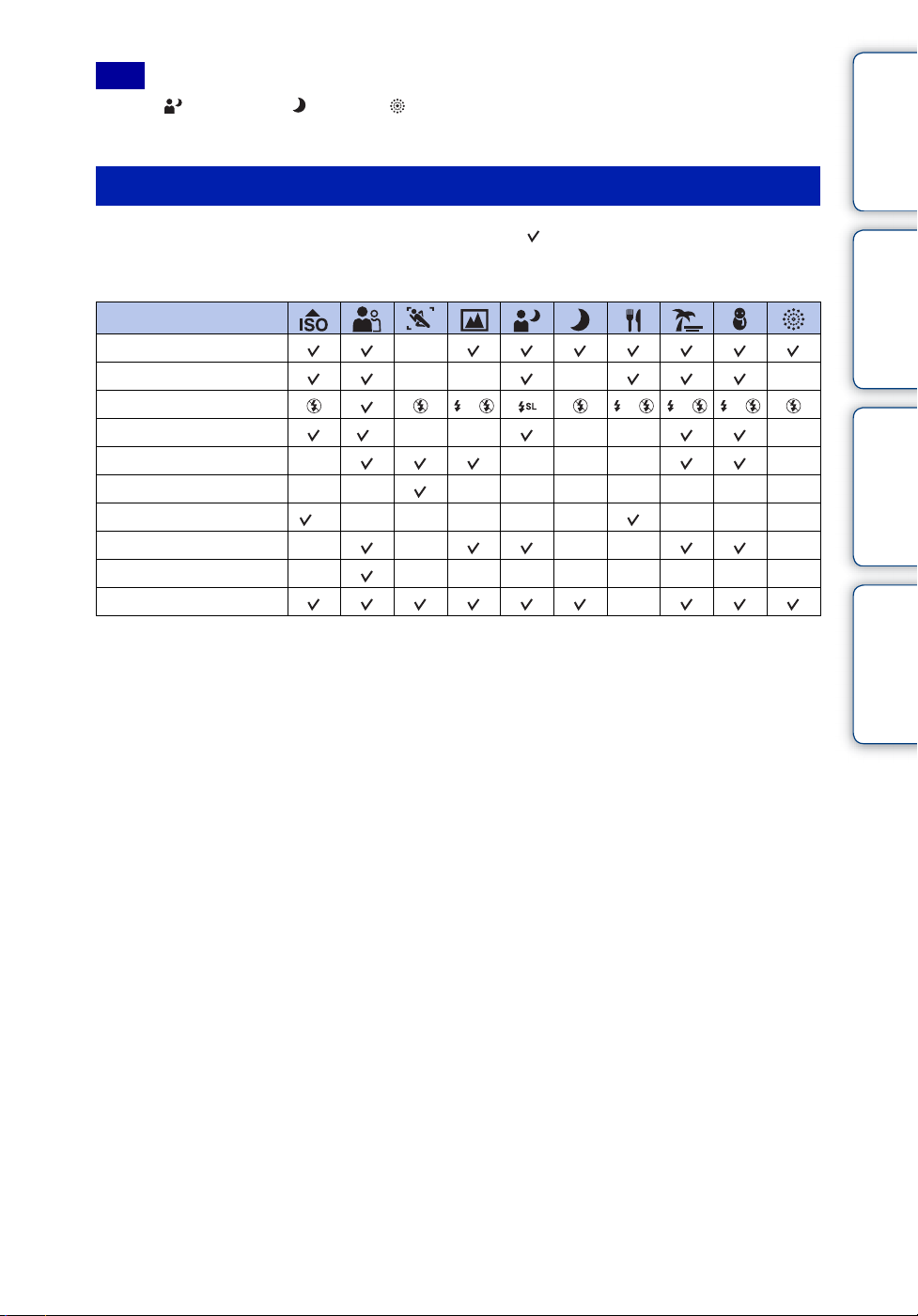
注意
• 当使用 (夜景人像)、 (夜景)或 (烟火)模式拍摄影像时,快门速度变慢,影像易于模
糊。为防止影像模糊,建议使用三脚架。
可以在场景选择中使用的功能
为了根据场景条件拍摄影像,由相机决定功能组合。 表示功能有效,—表示功能无效。
[ 闪光灯 ] 下的图标表示可用的闪光模式。
根据具体的场景选择模式,有些功能无法使用。
目录 操作搜索 MENU/ 设置搜索 索引
自拍
微距拍摄开启
闪光灯
人脸检测 / 笑脸快门
连拍 / 阶段曝光
ISO
白平衡
红眼减弱
眨眼快门延迟
SteadyShot
* 无法为 [ 人脸检测 ] 选择 [ 关 ]。
** 无法为 [ 白平衡 ] 选择 [ 闪光灯 ]。
—————
—— ———————
** ————— ———
—— —— —
— ————————
—
—— — —
* —— —— —
—
23
CS
Page 24
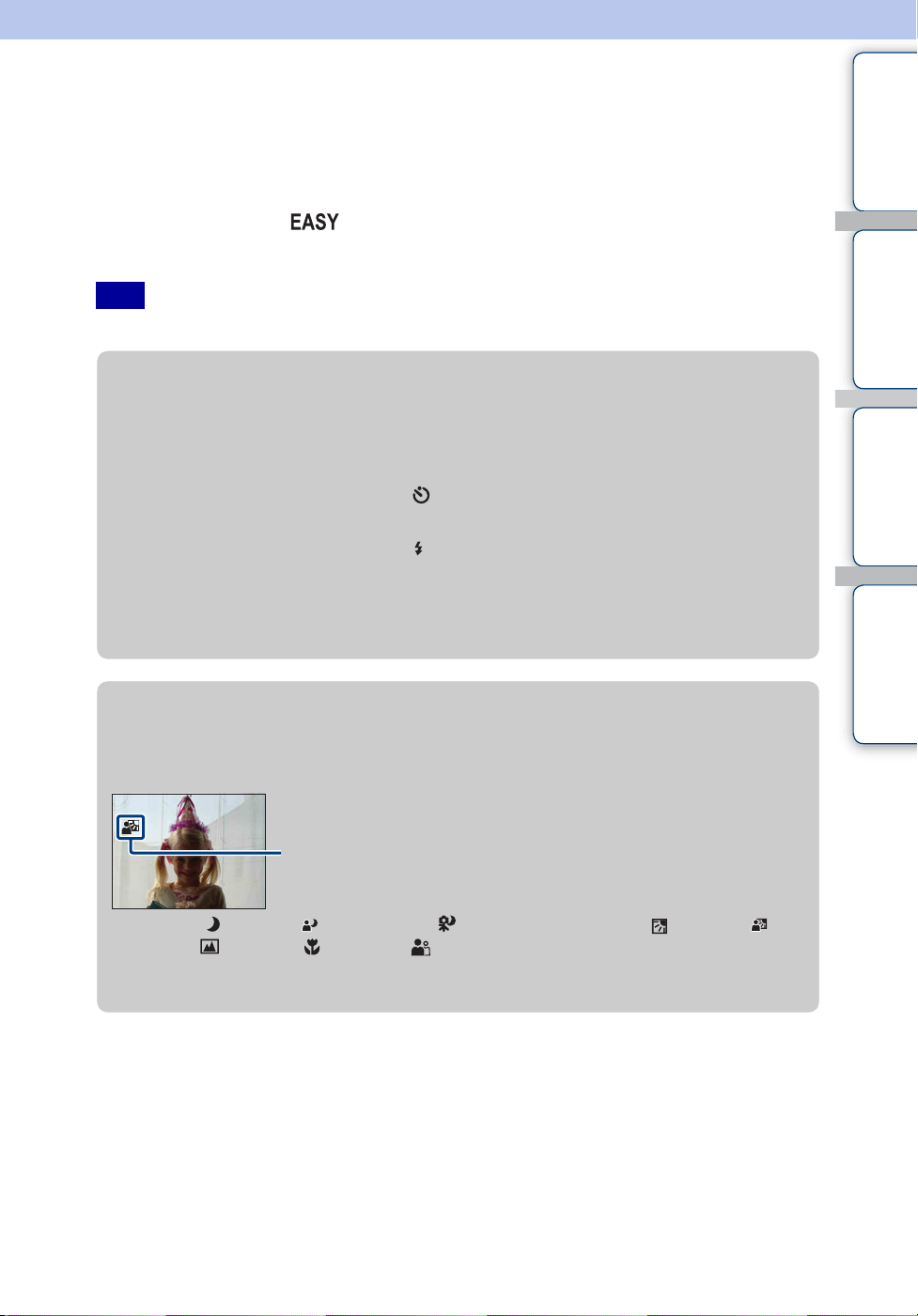
轻松拍摄
可以让您使用最少所需的功能拍摄静止影像。
您可更改的设置为 [ 影像尺寸 ]、[ 自拍 ] 和 [ 闪光灯 ]。
文字尺寸变大,指示更易看到。
1 将模式拨盘设定为 (轻松拍摄)
2 用快门按钮拍摄
注意
• 电池电量会因屏幕亮度自动提高而更快消耗。
z 改变影像尺寸、自拍和闪光灯设置
影像尺寸 : MENU t [ 影像尺寸 ] t 控制按钮上的 z t 所需模式 t
z
选择[大]或[小]尺寸。
自拍 : 控制按钮上的 t 所需模式
选择[自拍10秒]或[自拍关]模式。
闪光灯 : 控制按钮上的 t 所需模式
选择 [ 自动闪光 ] 或 [ 禁止闪光 ] 模式。
MENU t [ 闪光灯 ] t z t 所需模式 t z
选择[自动]或[关]模式。
目录 操作搜索 MENU/ 设置搜索 索引
z 关于场景识别
在轻松拍摄模式中可以使用场景识别。此功能可自动让相机识别拍摄条件并拍摄影
像。
场景识别图标
相机会识别 (夜景)、 (夜景人像)、 (使用三脚架的夜景)、 (逆光)、 (逆
光人像)、 (风景)、 (微距)或 (人像),并在识别出场景时在液晶显示屏上
显示图标。
详见第 62 页。
续 r
24
CS
Page 25
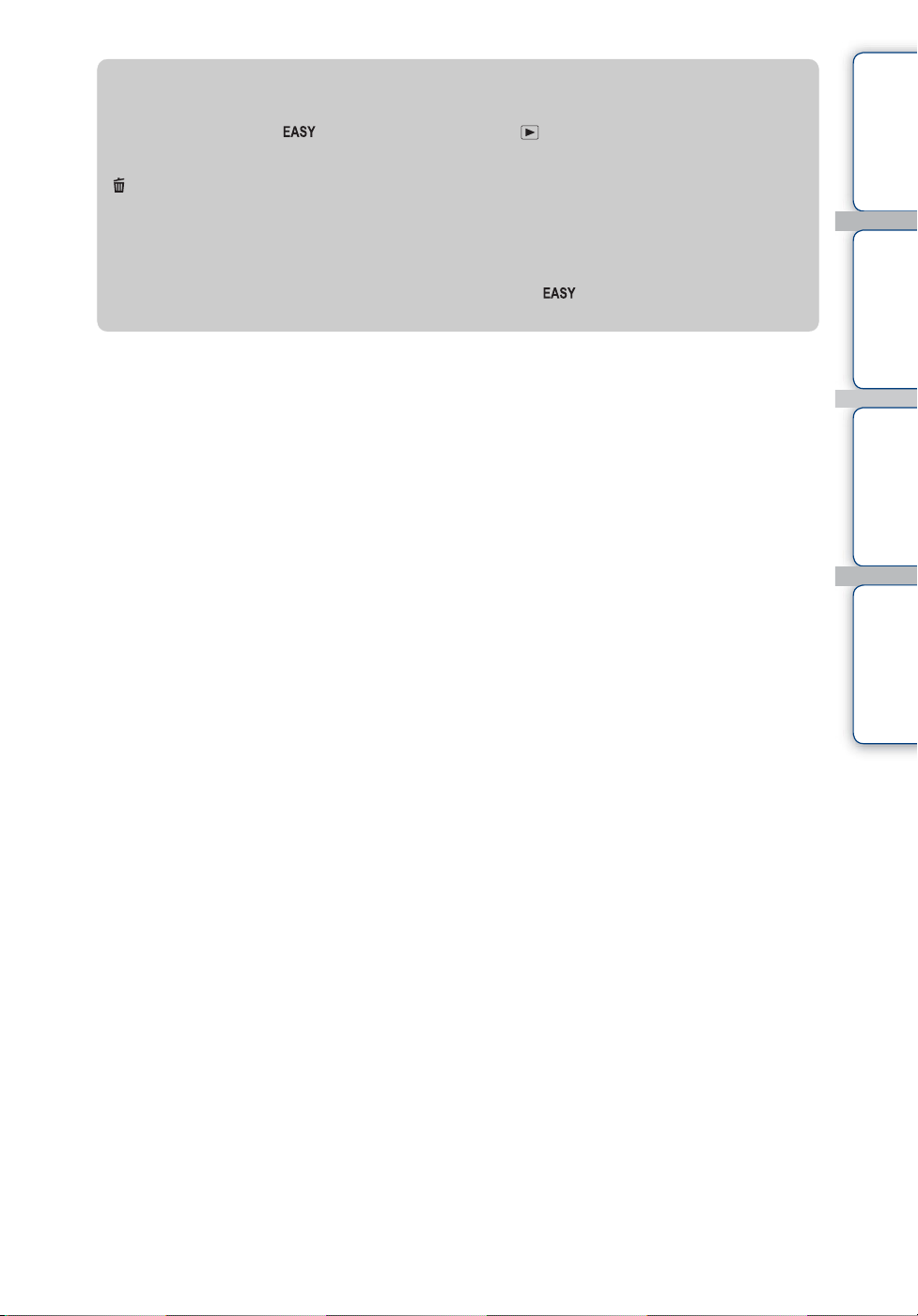
z 关于轻松观看模式
当在模式拨盘设置为 (轻松拍摄)的情况下按 (播放)按钮,播放画面文字会
变得更大并且更易查看。此外,可使用的功能有限。
(删除)按钮: 可删除当前显示的影像。
选择 [ 确定 ] t z
MENU 按钮: 您可用 [ 删除单幅影像 ] 删除当前显示的影像,可用 [ 删除全
部影像 ] 删除文件夹中的所有影像。
• 观看模式设置为 [ 文件夹视窗 ]。如果将模式拨盘设置为 (轻松拍摄)以外的模式,然后
播放影像,则影像会以预先选择的观看模式显示。
目录 操作搜索 MENU/ 设置搜索 索引
25
CS
Page 26
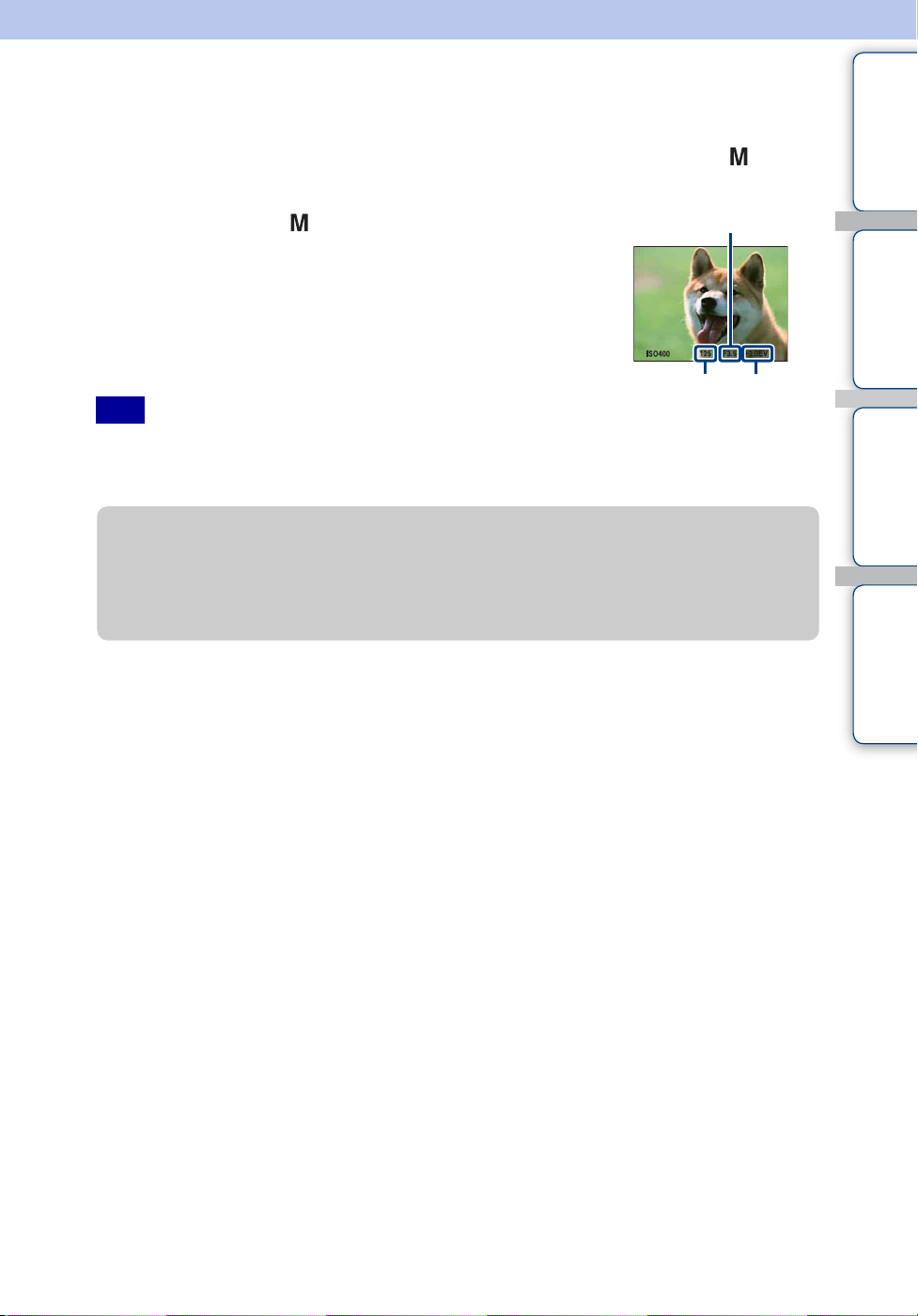
手动曝光拍摄
您可以在手动调节快门速度和光圈 (F 值)后以需要的曝光拍摄静止影像。
即使关闭电源,相机也会保留设置。一旦设置了数值,只需将模式拨盘设置为 (手动曝
光拍摄)即可恢复同样的曝光。
目录 操作搜索 MENU/ 设置搜索 索引
1 将模式拨盘设定为 (手动曝光拍摄)
F值
2 按飞梭拨盘选择 ISO、快门速度或光圈 (F 值)
每次按飞梭拨盘,可选项目会相应改变。
3 转动飞梭拨盘设置数值
4 用快门按钮拍摄
快门速度 EV 值
注意
• 如果设置后无法获得正确曝光,则当半按快门按钮时,屏幕上的设定值指示会闪烁。虽然此时可
以拍摄,但还是建议您重新调节闪光值。
• 闪光设置为 [ 强制闪光 ] 或 [ 禁止闪光 ]。
z 如果您设置快门速度和光圈 (F 值)
手动设置的曝光和相机认为的适当曝光之间的差异在画面上显示为 EV 值。您可以使
用此值判断影像的亮度。0EV 表示手动设置的值在相机看来是最合适的值。EV 带“+”
表示影像曝光过度,EV 带 “-”表示曝光不足。
26
CS
Page 27
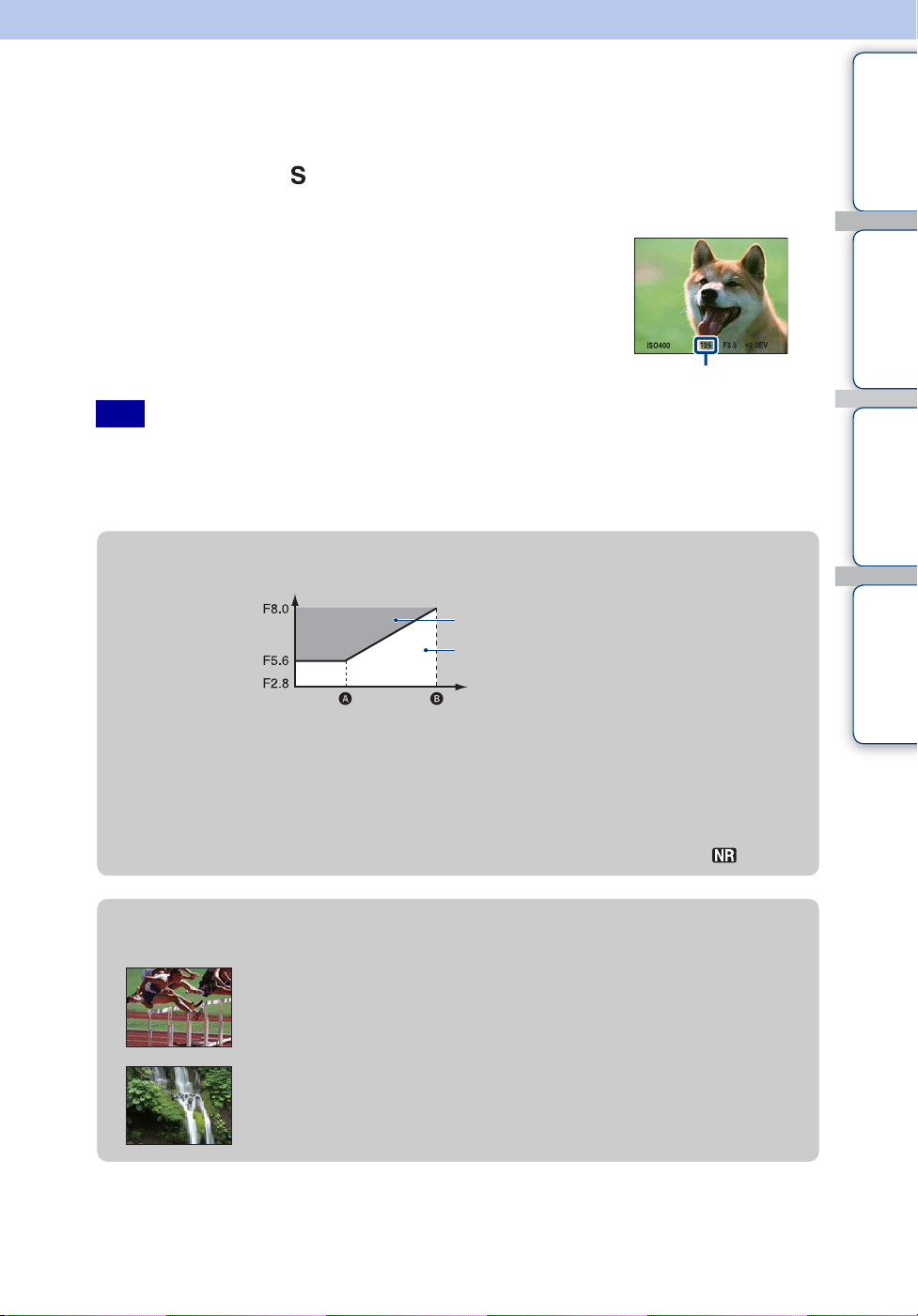
快门速度优先拍摄
您可以在手动调节快门速度后拍摄静止影像。
1 将模式拨盘设定为 (快门速度优先拍摄)
2 按飞梭拨盘
3 转动飞梭拨盘选择快门速度值
可以从 1/4000 到 30 秒选择快门速度。
您可以用飞梭拨盘设定 EV 或 ISO 设置。
4 用快门按钮拍摄
快门速度
注意
• 闪光设置为 [ 强制闪光 ] 或 [ 禁止闪光 ]。
• 当快门速度快时,即使使用闪光灯,闪光灯的光量可能也会不足。
• 如果设置后无法获得正确曝光,则当半按快门按钮时,屏幕上的设定值指示会闪烁。虽然此时可
以拍摄,但还是建议您重新调节闪光值。
z 快门速度的设置范围
光圈 (F 值)
1/4000 到 30 秒
1/2000 到 30 秒
目录 操作搜索 MENU/ 设置搜索 索引
变焦倍数
(广角) (变焦)
A 约× 1.4
B 约× 20
• 一秒或时间更长的快门速度用 ["] 表示,例如 1"。
• 如果将快门速度设置得更慢,则建议使用三脚架防止振动的影响。
• 如果选择慢快门速度,则需要花费一些时间来处理数据。
• 如果快门速度为 1/3 秒或更低,NR 慢快门功能将自动启动以减少影像噪点,并且 将出现。
z 关于快门速度
当您提高快门速度时,正在运动的人物、车辆或四处飞溅的水滴
等正在移动的物体可以表现为静态。
当您降低快门速度时,可以呈现河流等正在移动的物体的动感。
可以让拍摄的影像更加自然生动。
27
CS
Page 28
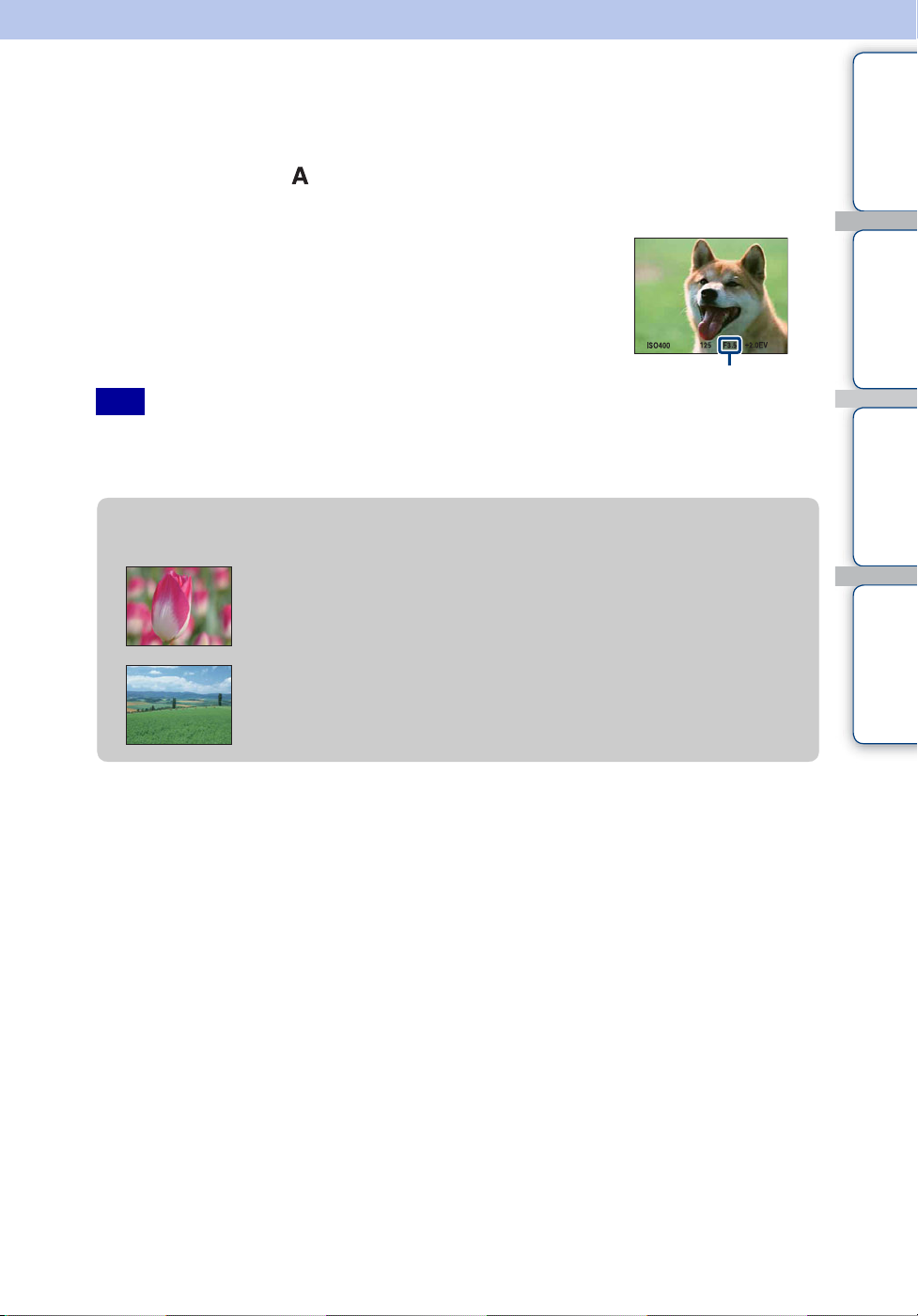
光圈优先拍摄
您可以手动调节通过镜头的光量。
1 将模式拨盘设定为 (光圈优先拍摄)
2 按飞梭拨盘
3 转动飞梭拨盘选择光圈 (F 值)
您可以从 F 2.8 到 F 8.0 选择光圈 (F 值)。
快门速度将从 1/2000 到 8 秒自动调节。
您可以用飞梭拨盘设定 EV 或 ISO 设置。
4 用快门按钮拍摄
光圈 (F 值)
注意
• 闪光设置为 [ 强制闪光 ]、[ 慢速同步 (强制闪光)] 或 [ 禁止闪光 ]。
• 如果设置后无法获得正确曝光,则当半按快门按钮时,屏幕上的设定值指示会闪烁。虽然此时可
以拍摄,但还是建议您重新调节闪光值。
z 关于光圈优先
光圈 (F 值)越小,允许光线通过的孔越大。对焦深度将变浅,
只有小范围内的物体可以实现清晰对焦。此时适合拍摄肖像等。
目录 操作搜索 MENU/ 设置搜索 索引
光圈 (F 值)越大,允许光线通过的孔越小。与镜头距离相对较
近和较远的物体均可清晰对焦。此时适合拍摄风景等。
28
CS
Page 29
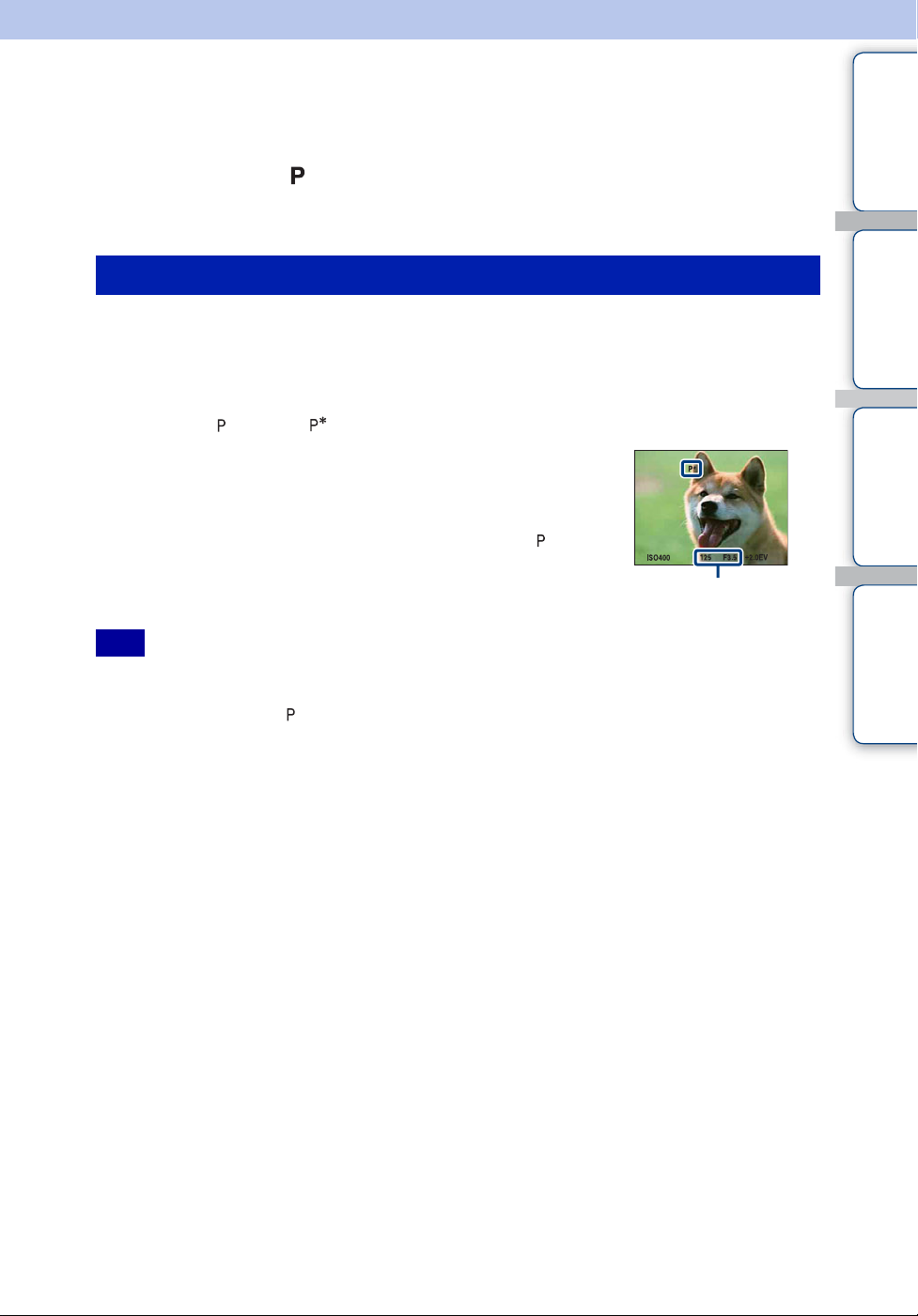
程序自动
以自动调节的曝光 (快门速度和光圈 (F 值))进行拍摄。还可用菜单选择多种设置。
1 将模式拨盘设定为 (程序自动)
2 用快门按钮拍摄
程序切换
您可以在保持曝光不变时改变光圈 (F 值)和快门速度的组合。
1 按飞梭拨盘
2 转动飞梭拨盘
屏幕上的 “ ”变为 “ ”,并且拍摄模式变为程序切换。
3 转动飞梭拨盘选择光圈 (F 值)和快门速度的组合
您可以用飞梭拨盘设定 EV 或 ISO 设置。
4 用快门按钮拍摄
若要取消程序切换,请转动飞梭拨盘让显示变回 “ ”。
快门速度 / 光圈
(F 值)
目录 操作搜索 MENU/ 设置搜索 索引
注意
• 您无法在半按快门按钮时切换光圈值和快门速度的组合。
• 根据环境亮度,可能不使用程序切换。
• 将模式拨盘设置为非 “ ”或者关闭电源可取消进行的设置。
• 当亮度改变时,光圈 (F 值)和快门速度也会改变,同时会保持切换量。
• 当改变了闪光模式设置时,程序切换会被取消。
29
CS
Page 30
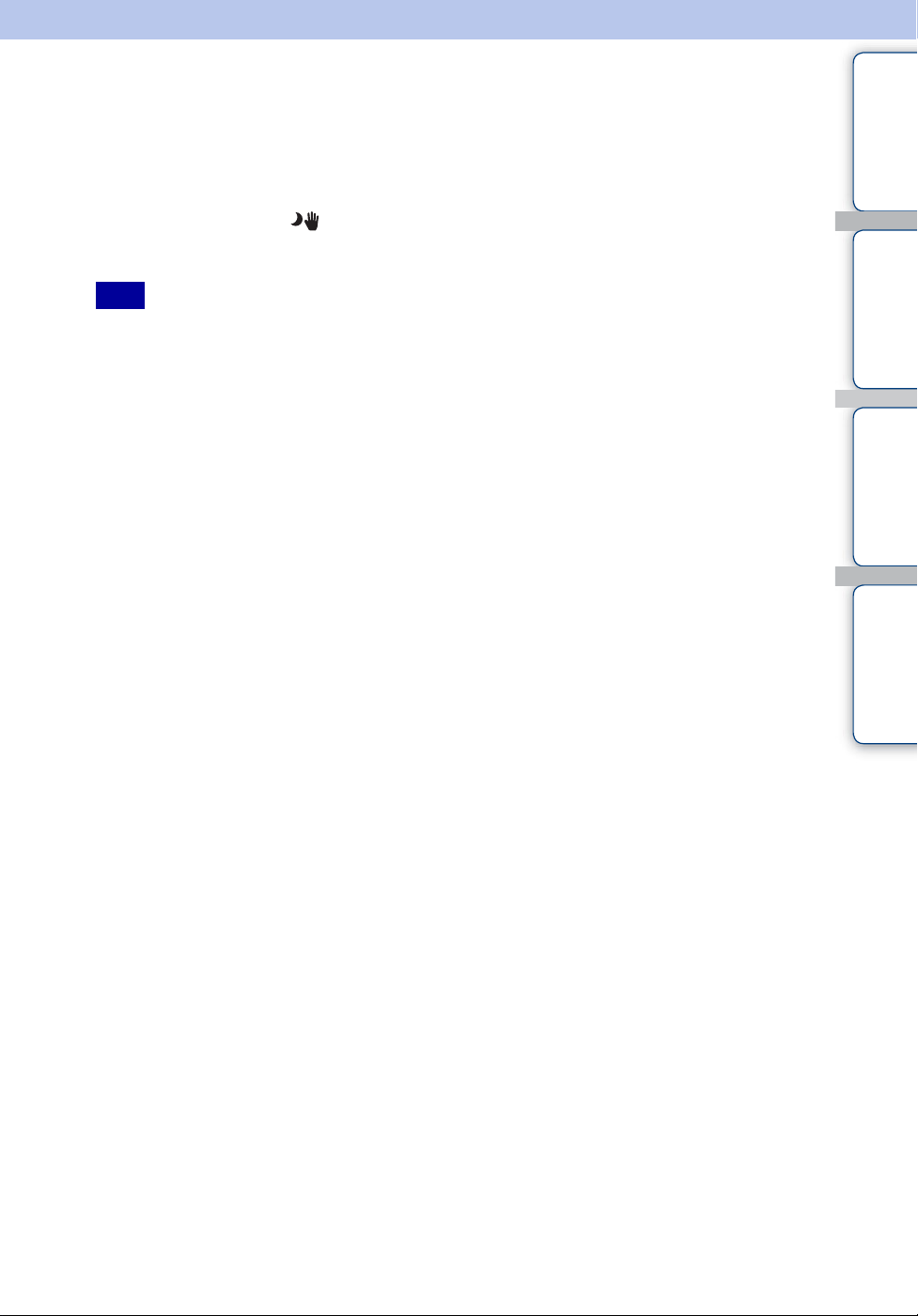
手持夜景
虽然夜景易于因相机抖动而模糊,但是此模式可以让您在不使用三脚架时拍出的夜景噪
点较少、模糊程度较低。完全按下快速按钮高速连拍系列镜头,并应用影像处理来减少模
糊和噪点。
1 将模式拨盘设定为 (手持夜景)
2 用快门按钮拍摄
注意
• 快门音响 6 次,影像被记录。
• 在下列情况下,降低模糊效果不太理想:
– 不规则移动的影像
– 主体与相机太近的影像
– 天空、沙滩或草地等对比度很低的影像
– 波浪或瀑布等一直变化的影像
• 笑脸快门无法在手持夜景中使用。
目录 操作搜索 MENU/ 设置搜索 索引
30
CS
Page 31

动作防抖
此功能适合在不使用闪光灯的情况下在室内拍照,降低主体的模糊程度。完全按下快速按
钮高速连拍系列镜头,并应用影像处理来减少主体的模糊和噪点。
1 将模式拨盘设定为 (动作防抖)
2 用快门按钮拍摄
注意
• 快门音响 6 次,影像被记录。
• 在下列情况下,降低模糊效果不太理想:
– 不规则移动的影像
– 主体与相机太近的影像
– 天空、沙滩或草地等对比度很低的影像
– 波浪或瀑布等一直变化的影像
• 笑脸快门无法在动作防抖中使用。
目录 操作搜索 MENU/ 设置搜索 索引
31
CS
Page 32

扫描全景
可以让您利用组成影像创建全景影像。
您可以上下左右全方位创建全景影像。
1 将模式拨盘设定为 (扫描全景)
在您能够清晰看到液晶显示屏的地方握住相机。
2 完全按下快门按钮
不会拍摄这个部分
3 根据屏幕上的显示移动相机拍摄
相机移动时将显示指示条。
当指示条到达终点时,拍摄将停止,并记录全景影
像。
注意
• 如果在提供的时间内无法让相机经过整个主体,则在合成的影像上会产生灰色区域。此时,请快
速移动相机以记录完整的全景影像。
• 因为需要将几个影像拼接在一起,拼接的部分将无法平滑地记录。
• 在下列情况下,您无法创建全景影像:
– 相机移动过快或过慢
– 相机抖动过大
– 按照与设置不同的方向移动相机
• 在光线较暗的条件下,全景影像可能会模糊。
指示条
目录 操作搜索 MENU/ 设置搜索 索引
z 改变全景影像的拍摄方向或影像尺寸
拍摄方向 : MENU t [ 拍摄方向 ] t 控制按钮上的 z t 选择 [ 右 ]、
[左]、[上]和[下] t z
影像尺寸 : MENU t [ 影像尺寸 ] t 控制按钮上的 z t 选择 [ 标准 ]
或[宽] t z
续 r
32
CS
Page 33

z 拍摄全景影像的提示
水平方向
垂直方向
半径尽可能短
目录 操作搜索 MENU/ 设置搜索 索引
• 以恒定速度以扇形移动相机。
• 按照与液晶显示屏上指示的相同方向移动相机。如
果在移动中相机晃动,则可能在拼接处无法流畅记
录。
• 决定场景并半按快门按钮,以便锁定曝光和白平
衡。
• 当全景拍摄的整个角度与锁定的角度在亮度、颜色
和对焦方面差异极大时,将无法取得理想的拍摄效
果。此时,请改变锁定角度并重新拍摄。
• 在下列情况下,不适合采用扫描全景:
– 物体正在移动
– 物体与相机距离过近
– 瓷砖等带有重复图案的影像和天空、沙滩或草地
等对比度很低的影像
– 波浪或瀑布等一直变化的影像
• 在荧光灯等闪烁灯光下,组成影像的亮度或颜色不
会始终相同。
z 播放全景影像
您可以在播放全景影像时通过按控制按钮上的 z 滚动全景影像。
控制按钮 功能
z
b/B 水平滚动影像
显示整个全景影像的显示区域
• 用附送软件 “PMB”(第 138 页)播放全景影像。
v/V 垂直滚动影像
滚动播放影像 / 停止
• 停止滚动时按 z 显示整
个影像。
33
CS
Page 34

活动影像模式
允许记录带有音频的活动影像。
1 将模式拨盘设定为 (活动影像模式)
2 完全按下快门按钮
3 若要停止拍摄,请再次完全按下快门按钮
目录 操作搜索 MENU/ 设置搜索 索引
34
CS
Page 35

笑脸快门
当相机检测到笑脸时,快门会自动释放。
1 按 (自定义)按钮
2 等待检测笑脸
当笑脸程度超过指示上的 b 位置时,相机会自动记录影
像。
如果在笑脸快门期间按快门按钮,相机会拍摄影像,然后
返回笑脸快门模式。
3 若要停止拍摄,再按一次 (自定义)按钮
人脸检测框
笑脸检测灵敏度指示
注意
• 当 “Memory Stick Duo”或内部存储器变满时,采用笑脸快门拍摄会自动结束。
• 视条件而定,可能无法正确检测到笑脸。
• 无法使用数字变焦功能。
• 如果在场景选择中选择了 (高级运动拍摄)、 (风景)、 (夜景)、 (美食)或 (烟火)模
式,或选择了 (扫描全景)、 (手持夜景)或 (动作防抖),则您将无法使用笑脸快门功
能。
• 如果您将[测光模式]或[白平衡]设置到 (自定义)按钮,您将无法使用笑脸快门。用 (拍摄
设置)中的 [ 自定义按钮 ] 设置 [ 笑脸快门 ] (第 107 页)。
目录 操作搜索 MENU/ 设置搜索 索引
z 更好抓拍笑脸的提示
1 不要让刘海遮住眼睛。
不要让帽子、口罩、太阳镜等遮住脸部。
2 尽量使脸部面朝相机,并且尽可能保持端正。保持
眼睛略微眯起。
3 开口露出清晰的笑脸。当露出牙齿时,更易检测出
笑脸。
• 当有人的脸部被检测到笑脸时快门动作。
• 您可用[人脸检测]选择或注册脸部检测的所选主体。当选择的脸部注册在相机内存中时,只
对此脸部执行笑脸检测。若要对不同脸部执行笑脸检测,用控制按钮上的 z 改变所选脸部
(第 65 页)。
• 如果未检测到笑脸,在设置菜单中设置 [ 笑脸检测灵敏度 ]。
35
CS
Page 36

变焦
拍摄时可放大影像。相机的光学变焦功能最多可将影像放大 20 倍。
目录 操作搜索 MENU/ 设置搜索 索引
1 转动 W/T (变焦)杆
向 T 侧转动变焦杆可放大,向 W 侧转动可缩小。
• 小幅转动变焦杆可慢速变焦,大幅转动可快速变焦。
• 当变焦倍率超 20 倍时,请参见第 101 页。
注意
• 拍摄活动影像时可能会记录镜头的操作音。可能会记录飞梭拨盘等按钮或 W/T (变焦)杆的提示
音。
• 即使大幅转动变焦杆,拍摄活动影像时相机也只能慢速变焦。
• 当以 (扫描全景)进行拍摄时变焦无效。
T侧
W侧
36
CS
Page 37

自拍
1 按控制按钮上的 (自拍)
2 用控制按钮选择所需模式
(自拍关) 不使用自拍。
(自拍 10 秒) 设置 10 秒延迟自拍。
按快门按钮时,自拍指示灯闪烁,在快门动作以前一直会有提
示音。
若要取消,再次按 。
(自拍 2 秒) 设置 2 秒延迟自拍。
注意
• 在轻松拍摄模式中,只能选择 [ 自拍 10 秒 ] 或 [ 自拍关 ]。
• 当以 (高级运动拍摄)或 (扫描全景)进行拍摄时,自拍无效。
z 使用 2 秒自拍减少模糊
• 使用2秒延迟自拍以防止影像模糊。快门在按快门按钮 2秒后释放,这样可减少相机抖动的影
响。
目录 操作搜索 MENU/ 设置搜索 索引
37
CS
Page 38

微距
使用此设置抓拍小物体 (如昆虫或花卉等)的漂亮特写影像。
1 按控制按钮上的 (微距)
2 用控制按钮选择所需模式
(自动) 自动将对焦从远处物体调节为特写。
• 一般将相机置于此模式下。
(微距拍摄开
启)
注意
• 当在微距模式下拍摄影像时,自动对焦速度会变慢。
• 当相机采用智能自动调节模式或活动影像模式时,微距模式将固定为 [ 自动 ]。
优先调节特写对象的对焦。当拍摄近距离物体时,设置微距拍
摄开启。
• 建议将变焦设置在 W 侧末端。
目录 操作搜索 MENU/ 设置搜索 索引
38
CS
Page 39

闪光灯
1 按控制按钮上的 (闪光灯)
2 用控制按钮选择所需模式
(自动闪光) 光线不足或背光时将会闪光。
(强制闪光) 闪光灯始终工作。
(慢速同步(强
制闪光))
(禁止闪光) 闪光灯不工作。
注意
• 闪光灯闪光两次。第一次闪光调节光量。
• 闪光灯正在充电时将出现 。
• 在连拍或阶段曝光拍摄过程中无法使用闪光灯。
• 当相机处于智能自动调节模式时,无法使用 [ 强制闪光 ] 和 [ 慢速同步 (强制闪光)]。
• 在轻松拍摄模式中,只能选择 [ 自动闪光 ] 或 [ 禁止闪光 ]。
• 在 (扫描全景)、 (手持夜景)或 (动作防抖)模式中,闪光灯设定为 [ 禁止闪光 ]。
• 在 (手动曝光拍摄)、 (光圈优先拍摄)或 (快门速度优先拍摄)模式中,您只能选择 [ 强制
闪光 ] 或 [ 禁止闪光 ]。
z 闪光灯照片中出现 “白色环形光斑”时
闪光灯始终工作。
在黑暗场所采用慢快门以便清晰拍摄超出闪光范围的背景。
目录 操作搜索 MENU/ 设置搜索 索引
此现象由镜头附近漂浮的颗粒 (灰尘、花粉等)引起。当这些颗粒被相机的闪光灯
加强时,显示为白色环形光斑。
相机
主体
空气中的颗粒 (灰尘、花粉等)
如何减轻 “白色环形光斑”?
• 增加室内亮度并且不使用闪光灯拍摄主体。
• 选择场景选择中的 (高感光度)模式。(自动选择 [ 禁止闪光 ]。)
• 即使在场景选择中选择了 (动作防抖) (高感光度)模式,在昏暗或黑暗的场所快门速
度也可能会减慢。此时,使用三脚架或者在按下快门按钮后将手臂稳稳地贴在体侧。
39
CS
Page 40

对焦
您可以改变对焦方式。当自动对焦模式难以正确对焦时,请使用此菜单。
AF 表示 “自动对焦”,是一种自动调节对焦的功能。
1 按 FOCUS 按钮
2 用控制按钮选择所需模式并按 z
(多重 AF) 自动对取景框整个区域中的主体对焦。
当在静止影像拍摄模式中半按快门按钮,
对焦中的区域周围会显示绿色边框。
• 当人脸检测功能开启时,会优先对人脸进行
AF 操作。
(中心 AF) 自动对取景框中央的主体对焦。结合使用
AF 锁定功能,可以您希望的方式对影像构
图。
(灵活定点AF) 对极小主体或狭窄区域进行对焦。
灵活定点 AF 可以让您以所需的影像构图进行拍摄。
(半手动) 对设置的距离附近的区域自动快速地对焦。自动对取景框整个
区域中的主体对焦。
• 当重复拍摄相同距离的物体时,此模式很有用。
(手动对焦) 可以让您手动对主体对焦。
目录 操作搜索 MENU/ 设置搜索 索引
注意
• 当您使用[数字变焦 ] 或[AF照明器 ] 时,AF 域取景框被禁用,且以虚线出现。此时,相机将对焦于
画面中央的主体。
• 当您设置 [ 多重 AF] 以外的对焦模式时,您无法使用人脸检测。
• 拍摄活动影像时只能选择 [ 多重 AF] 或 [ 手动对焦 ]。
• 当使用 (手持夜景)、 (动作防抖)或笑脸快门模式时,对焦设置将固定为 [ 多重 AF]。
40
CS
Page 41

使用灵活定点 AF
当您使用三脚架拍摄并且主体不在取景框中央时,此功能很有用。
1 按控制按钮调节要对焦的AF域取景框位置,然后按
z
若要重设此设置,请再次按中央的 z。
您可以用飞梭拨盘调节大致位置。
注意
• 一旦改变对焦方式,您设置的 AF 域取景框将被清除。
使用半手动 / 手动对焦
当难以进行正确对焦时,例如透过窗户拍摄影像,此功能很有用。
1 按控制按钮调节到要用手动对焦条对焦的距离,然
后按 z
若要重设此设置,请再次按中央的 z。
您可以用飞梭拨盘调节大致位置。
目录 操作搜索 MENU/ 设置搜索 索引
AF 域取景框
(黄色:可调 / 白色:
固定)
手动对焦条
对焦范围 1 cm 到 ∞
注意
• 如果对焦距离设置得很近,影像可能会显示镜头上的灰尘或指纹。请用软布等物品擦拭镜头。
• 对焦距离范围会因变焦倍数或 [ 外接镜头 ] 的设置而受到限制。
• 一旦改变对焦方式,您设置的手动对焦距离将被清除。
• 半手动 / 手动对焦中的距离设置信息为近似值。如果您将镜头朝上或朝下,误差会增加。
41
CS
Page 42

高速连拍 / 阶段曝光
您可以从 [ 拍摄模式 ] 中选择普通 (单幅影像)、连拍或阶段曝光。
1 按 / (连拍 / 阶段曝光)按钮
2 用控制按钮选择拍摄模式并按 z
(普通) 拍摄单幅影像。
(连拍 ( 高 )) 最多连续拍摄 10 张影像。
(连拍(中)) 最多连续拍摄 5 张影像。
(连拍(低)) 最多连续拍摄 2 张影像。
(阶段曝光) 曝光值自动切换,拍摄 3 张系列影像。有关阶段曝光设置的详
细说明,请参见第 61 页。
注意
• 在智能自动调节、轻松拍摄、活动影像模式、手持夜景、动作防抖、
扫描全景、或笑脸快门期间无法采用阶段曝光模式。
• 闪光灯设置为 [ 禁止闪光 ]。
• 对第一张影像调节对焦和白平衡,对其他影像也采用这些设置。
• 当手动调节曝光时,曝光会根据调节的亮度改变。
• 根据拍摄条件而定,记录间隔可能变长。
• 如果主体太亮或太暗,则可能无法以所选的阶段步级值正确拍摄。
• 当记录在内部存储器上时将设置 [VGA] 影像尺寸。
目录 操作搜索 MENU/ 设置搜索 索引
高速连拍
按住快门按钮不放时,最多可连续拍摄 10 张影像。
1 选择 [ 连拍 (高)]、[ 连拍 (中)] 或 [ 连拍 (低)] 作为 [ 拍摄模式 ]
2 按快门按钮
注意
• 在轻松拍摄、手持夜景、动作防抖、扫描全景、活动影像模式或笑脸快门模式时无法使用连拍。
• 闪光灯设置为 [ 禁止闪光 ]。
• 通过自拍进行连拍时,最多可以拍摄 5 张系列影像。
• 采用慢快门时,每秒连拍速度可能会降低。
• 当电池电量不足、内部存储器或 “Memory Stick Duo”已满时,连拍会停止。
• 对焦、白平衡和曝光将固定为针对第一张影像调节的值。
• 当记录在内部存储器上时将设置 [VGA] 影像尺寸。
续 r
42
CS
Page 43

z 关于记录高速连拍影像
在进行高速连拍后,拍摄的影像显示在液晶显示屏的方框中。当所有影像均正好在方
框中,则记录完成。
您可以通过用控制按钮上的 z 选择 [ 确定 ] 停止记录。
停止时,以索引形式显示的影像和影像处理中的影像将被记录。
z 播放分组的连拍影像
连拍照片会记录为一组并且您可以自动播放。
只显示主影像
当连拍影像中检测到脸部时,最适合的影像将显示为主影像。未检
测到脸部时,第一张影像将成为主影像。主影像可以改变。
显示全部
连拍影像能以列表显示。
1 按控制按钮上的 z
连拍组显示为缩略图
2 用 b/B 选择影像
用 V 可以显示或隐藏索引,按 z 则返回单幅播放
目录 操作搜索 MENU/ 设置搜索 索引
• [ 日期视窗 ] 和 [ 事件视窗 ] 可以对连拍影像进行分组。
43
CS
Page 44

EV
您可以在 -2.0EV 到 +2.0EV 的范围内以 1/3 EV 为单位手动调节曝光。
1 按飞梭拨盘选择 EV 设置
2 转动飞梭拨盘选择所需 EV 设置
注意
• 在轻松拍摄模式中,无法调节 EV 设置。
• 如果在极其明亮或黑暗的场所拍摄主体,或者使用闪光灯时,曝光调节可能会无效。
z 调节曝光以获得更佳影像
您可以通过调节曝光和 ISO 感光度创作各种影像。曝光是指当您释放快门时相机接收
到的光线量。
目录 操作搜索 MENU/ 设置搜索 索引
曝光:
曝光过度 = 光线过多
影像偏白
降低 EV 设置 -
正确曝光
提高 EV 设置 +
曝光不足 = 光线过少
影像偏暗
快门速度 = 相机接收光线的时间长度
光圈 = 允许光线通过的开口尺寸
ISO 感光度 (推荐曝光指数)
= 拍摄感光度
44
CS
Page 45

ISO
调节照明感光度。
1 按飞梭拨盘选择 ISO 感光度
2 转动飞梭拨盘选择所需的值
(自动) 自动设置 ISO 感光度。
///
//
注意
• 当拍摄模式为下列模式时,只能选择 [ISO AUTO]、[ISO 125] 到 [ISO 800]:
– 连拍或阶段曝光拍摄
– [DRO] 设置为 [DRO plus]
– (高级运动拍摄)模式
• ISO 感光度越高,影像越容易出现噪点。
• 在场景选择中,除了在 (高级运动拍摄)模式中以外,ISO 设定将会自动设置。
z 调节 ISO 感光度 (推荐曝光指数)
可以通过增加 ISO 感光度 (选择一个更大的数字),在黑暗场
所或拍摄移动主体时减少影像模糊。
目录 操作搜索 MENU/ 设置搜索 索引
ISO 感光度是一种用于记录媒体的速级,这种媒体采用影像传感器接收光线。即使曝
光相同,ISO 感光度不同,影像也会有所差异。
高 ISO 感光度
在增加快门速度以减少模糊的同时,即使在黑暗的场所也能拍
摄明亮的影像。
不过影像会产生噪点。
低 ISO 感光度
拍摄更加平滑的影像。
不过曝光不足时,影像可能较暗。
45
CS
Page 46

观看静止影像
1 按 (播放)按钮切换为播放模式
2 用控制按钮选择影像
您可以用飞梭拨盘选择影像。
注意
• 可能无法播放某些用其他相机拍摄的影像。请根据文件夹视窗(MENU t [ 观看模式 ] t [ 文件
夹视窗 ])播放此类影像。
• 当模式拨盘设置为 (轻松拍摄)时,影像在文件夹视窗中进行播放,并且可用的功能有限。
如果想要使用所有观看功能,将模式拨盘设置为 以外的模式。
z 观看用不同相机拍摄的影像
如果插入相机的 “Memory Stick Duo”含有用本相机和其他相机拍摄的影像,则会
显示选择观看方式的画面。
“只播放注册的影像”:影像以所选观看模式播放。此时,有些用其他相机拍摄的影
像可能无法播放。
“以文件夹视窗播放全部影像”:相机切换到文件夹视窗并播放所有影像。
目录 操作搜索 MENU/ 设置搜索 索引
46
CS
Page 47

播放变焦
播放放大的影像。
1 在静止影像播放期间将 (播放变焦)杆转到 T 侧
影像放大为先前尺寸的两倍,位于影像的中央处。
2 用控制按钮调节位置
3 用 (播放变焦)杆改变变焦倍数
将 (播放变焦)杆转到 T 侧可进行放大,转到 W 侧可进行缩小。
按 z 可取消播放变焦。
注意
• 全景影像以全屏显示。
z 若要保存放大的影像
您可使用修整功能保存放大的影像。
按 MENU t [ 加工 ] t [ 修整 ]
z 变焦时查看下一张 / 上一张影像
目录 操作搜索 MENU/ 设置搜索 索引
显示整个影像的显示区
域
当您在播放静止影像时转动飞梭拨盘,您可以查看放大的下一张 / 上一张影像。
但是,在以下情况下,放大的视图将返回正常视图:
– 下一张显示不同尺寸的影像
– 下一张显示不同方向的影像
– 下一张显示不同纵横比的影像
– 下一张显示活动影像文件
– 下一张显示连拍组中的主影像
47
CS
Page 48

影像索引
同时显示多幅影像。
1 按 (播放)按钮切换为播放模式
2 将 (索引)杆转到 W 侧显示影像索引画面
再次转动此杆可显示含有更多影像的索引画面。
您可以用飞梭拨盘选择下一张 / 上一张影像。
3 若要返回单幅影像画面,用控制按钮选择一幅影像,然后按 z
注意
• 当模式拨盘设定为 (轻松拍摄)时,无法以索引模式观看影像。
z 显示想要日期 / 事件 / 文件夹的影像
用控制按钮选择左侧滚动条,然后用 v/V 选择想要的日
期 / 事件 / 文件夹。
目录 操作搜索 MENU/ 设置搜索 索引
48
CS
Page 49

删除
可让您选择不想要的影像以进行删除。您也可通过 MENU 按钮删除影像 (第 94 页)。
1 按 (播放)按钮切换为播放模式
2 (删除)按钮 t 所需模式 t 控制按钮上的 z
这个影像 在单幅影像模式中删除当前显示的影像。
多个影像 可让您选择和删除多幅影像。
在步骤 2 之后进行以下操作。
1选择一幅影像,然后按 z
重复以上步骤,直至没有要删除的影像。重新选择
带有 标记的影像以解除 标记。
2MENU t [ 确定 ] t z
文件夹内全部
日期范围中的全部影像
事件中全部
主影像以外全部
组内全部
退出 取消删除。
注意
• 当模式拨盘设定为 (轻松拍摄)时,只能删除当前显示的影像。
• 当观看模式设置为 (收藏夹)时,无法删除影像。
一次删除所选文件夹、日期范围、事件组或连拍组中的
所有影像。
在步骤 2 后,按 [ 确定 ] t z。
目录 操作搜索 MENU/ 设置搜索 索引
z 选择影像时您可切换索引和单幅影像模式
在索引模式中将变焦杆转到 T ( )侧可返回单幅影像模
式,转到 W ( )侧可返回索引模式。
• 您还可在[添加/删除收藏]、[保护]或[DPOF]中切换索引和单幅
影像模式。
49
CS
Page 50

观看活动影像
1 按 (播放)按钮切换为播放模式
2 用控制按钮选择活动影像
3 按 z
开始播放活动影像。
控制按钮 播放功能
z
B
b
V
注意
• 可能无法播放某些用其他相机拍摄的影像。
显示控制面板
显示控制面板,您可以控制慢速活动影像的播放和调节音量。
1 按控制按钮上的 V
出现控制面板。
2 用 b/B 选择所需按钮,然后按 z
暂停
快进
快退
显示控制面板
目录 操作搜索 MENU/ 设置搜索 索引
按钮 可用功能
后退
播放 / 暂停
快进
慢速播放
音量控制
关闭控制面板
续 r
50
CS
Page 51

z 关于活动影像观看画面
用控制按钮上的 b/B 选择想要显示的影像,然后按 z。
出现播放条,您可以查看活动影像的播放位置。
在活动影像观看画面上出现 、 、 或 。
显示的图标因影像尺寸和质量而异。
播放条
目录 操作搜索 MENU/ 设置搜索 索引
51
CS
Page 52

活动影像拍摄模式
可以让您根据场景以预设设置拍摄活动影像。
1 将模式拨盘设定为 (活动影像模式)
2 MENU t (活动影像拍摄模式) t 所需模式
(自动) 自动调节设置。
(高感光度) 在光线不足的情况下以高感光度拍摄活动影像。
目录 操作搜索 MENU/ 设置搜索 索引
52
CS
Page 53

拍摄方向
当您拍摄扫描全景影像时设置相机移动的方向。
1 将模式拨盘设定为 [ 扫描全景 ]
2 MENU t [ 拍摄方向 ] t 所需方向
(右) 从左向右移动。
(左) 从右向左移动。
(上) 从下向上移动。
(下) 从上向下移动。
目录 操作搜索 MENU/ 设置搜索 索引
53
CS
Page 54

影像尺寸
影像尺寸决定拍摄影像时记录的影像文件的尺寸。
影像尺寸越大,当影像打印在大格式的纸张上时,生成的细节将会更清晰。影像尺寸越
小,可记录的影像越多。选择符合您观看影像方式的影像尺寸。
1 MENU t (影像尺寸) t 所需尺寸
当拍摄静止影像时
影像尺寸 用法指南 影像数 打印
(3456 × 2592)
最大以 A3+ 尺寸打印 较少
精细
目录 操作搜索 MENU/ 设置搜索 索引
(2592 × 1944)
(2048 × 1536)
(640 × 480) 用于电子邮件附件
(3456 × 2304)
(3456 × 1944)
(1920 × 1080)
最大以 A4 尺寸打印
最大以 L/2L 尺寸打印
如照片和明信片中的 3:2 纵横比
用于观看高清晰电视 较少
较多
较少 精细
较多
粗糙
精细
粗糙
注意
• 当打印以 16:9 纵横比记录的影像时,两条边可能会被剪切掉。
54
CS
Page 55

在轻松拍摄模式中
大 拍摄 [9M] 尺寸的影像。
小 拍摄 [3M] 尺寸的影像。
当拍摄扫描全景影像时
目录 操作搜索 MENU/ 设置搜索 索引
(标准)
(垂直方向:3424 × 1920)
(水平方向:4912 × 1080)
(宽)
(垂直方向:4912 × 1920)
(水平方向:7152 × 1080)
用标准尺寸拍摄扫描全景影像。
用宽屏尺寸拍摄扫描全景影像。
当拍摄活动影像时
影像尺寸越大,影像质量越高。每秒使用的数据量(平均比特率)越大,播放影像越流畅。
用此相机拍摄的活动影像会记录为 MPEG-4 AVC/H.264、约 30fps、逐行、AAC、mp4 格式。
活动影像的影像尺寸 平均比特率 用法指南
(1440 × 1080( 精细 )) 12 Mbps 拍摄最高质量的活动影像,以显示
在高清晰度电视机 (1080)上。
(1440 × 1080( 标准 )) 7 Mbps 拍摄标准质量的活动影像,以显示
在高清晰度电视机 (1080)上。
(1280 × 720) 6 Mbps 拍摄标准质量的活动影像,以显示
在高清晰度电视机 (720)上。
(VGA) 3 Mbps 以适合 WEB 上传的影像尺寸拍摄。
注意
• 当活动影像选择为 [VGA] 影像尺寸时,会产生远摄影像。
• 您可将 [1440 × 1080( 精细 )]、[1440 × 1080( 标准 )] 或 [1280 × 720] 影像尺寸的活动影像记录在
“Memory Stick PRO Duo”中。当使用 “Memory Stick PRO Duo”以外的记录媒体时,将活动影
像的影像尺寸设置为 [VGA]。
续 r
55
CS
Page 56

z 关于 “影像质量”和 “影像尺寸”
数码影像由称为像素的小点构成。
如果影像含有大量像素,影像会很大,需要更多的存储空间,并且影像可以精细地显
示。“影像尺寸”以像素数量表示。虽然在相机液晶屏上看不出差异,不过当打印影
像或在电脑屏幕上显示影像时,影像的精细程度和数据处理时间会有所不同。
像素和影像尺寸的说明
1 影像尺寸:9M
3456 像素× 2592 像素 = 8957952 像素
2 影像尺寸:VGA
像素
640 像素× 480 像素 = 307200 像素
目录 操作搜索 MENU/ 设置搜索 索引
像素
像素较多
(影像质量精细,文件尺寸较大)
像素较少
(影像质量粗糙,但文件尺寸较小)
56
CS
Page 57

闪光灯
在轻松拍摄模式中,您也可以用 MENU 按钮选择闪光灯设置。
1 将模式拨盘设定为 (轻松拍摄)
2 MENU t [ 闪光灯 ] t 控制按钮上的 z
3 选择所需模式 t z
自动 光线不足或背光时闪光灯将会闪光。
关 不使用闪光灯。
目录 操作搜索 MENU/ 设置搜索 索引
57
CS
Page 58

白平衡
根据环境光线条件调节色调。如果影像色彩显得不自然,请使用此功能。
1 MENU t (白平衡) t 所需模式
(自动) 自动调节白平衡,使色彩显得自然。
(日光) 根据晴天、傍晚景色、夜景、霓虹灯、烟火等室外条件
调节。
(多云) 根据多云天空或阴暗场所进行调节。
(荧光灯 1)
(荧光灯 2)
(荧光灯 3)
n (白炽灯) 根据白炽灯照明的地方或摄影棚等明亮照明的场所进行
(闪光灯) 根据闪光情况调节。
(手动一档) 根据光源调节白平衡。[ 手动设定 ] 模式中记忆的白色
(手动设定) 记忆将在 [ 手动一档 ] 模式中使用的基准白色。
注意
• [ 白平衡 ] 无法在智能自动调节或轻松拍摄模式中调节。
• 在场景选择模式中,只能在 (高感光度)或 (美食)模式中更改白平衡设置。
• 当处于扫描全景、手持夜景、动作防抖或活动影像模式,或当场景选择设定为 (高感光度)模
式时,将无法在 [ 白平衡 ] 中调节 [ 闪光灯 ]。
• 在闪烁的荧光灯下,即使选择 [ 荧光灯1]、[荧光灯 2] 或 [ 荧光灯3],白平衡功能也可能无法正常
运作。
• 当在 [ 闪光灯 ] 以外的模式中用闪光灯拍摄时,[ 白平衡 ] 被设置为 [ 自动 ]。
• 当闪光为 [ 强制闪光 ] 时,白平衡只能调节为 [ 自动 ]、[ 闪光灯 ]、[ 手动一档 ] 或 [ 手动设定 ]。
• 当闪光灯充电时,无法选择 [ 手动设定 ]。
[ 荧光灯 1]:根据白色荧光灯照明进行调节。
[ 荧光灯 2]:根据自然白色荧光灯照明进行调节。
[ 荧光灯 3]:根据白天的白色荧光灯照明进行调节。
调节。
成为基准白色。当 [ 自动 ] 或其他模式无法正确设置色
彩时,则使用此模式。
目录 操作搜索 MENU/ 设置搜索 索引
z 照明效果
主体的外观色彩会受到照明条件的影响。
在智能自动调节模式中会自动调节色调,但您可用白平衡功能手动调节色调。
天气 / 照明
光线的特征
日光 多云 荧光灯 白炽灯
白 (标准) 偏蓝 淡绿 偏红
58
CS
Page 59

在 [ 手动设定 ] 模式中捕捉基准白色
1 在与拍摄物体相同的照明条件下,对一张纸等白色物体进行构图并填满屏
幕
2 MENU t [ 白平衡 ] t [ 手动设定 ] t 控制按钮上的 z
3 画面会暂时变黑,并且在白平衡被调节并储存在内部存储器后,拍摄画面会
重新显示
注意
• 如果拍摄过程中 指示闪烁,则白平衡未设置或无法设置。请使用自动白平衡。
• 当正在进行 [ 手动设定 ] 时,请勿晃动或敲击相机。
• 当闪光模式设置为 [ 强制闪光 ] 或 [ 慢速同步(强制闪光)] 时,白平衡会根据闪光灯闪光进行调
节。
• 当 [ 彩色滤光片 ] 设置为 [ 关 ] 时,将采用基准白色。
z 使用自定义按钮
如果您将白平衡设置到自定义按钮,您可以轻松地对其进行设置 (第 107 页)。
目录 操作搜索 MENU/ 设置搜索 索引
59
CS
Page 60

测光模式
选择测光模式,设置决定曝光的受测主体部分。
1 MENU t (测光模式) t 所需模式
(多重测光) 分为多个区域并对每个区域进行测光。由相机决定均衡的曝光
(多重方式测光)。
(偏重中央测
光)
(定点测光) 只对主体的一部分进行测光(定点测
注意
• 当模式拨盘设置为 (智能自动调节)、 (轻松拍摄)和 (场景识别)时,您无法设置
[ 测光模式 ]。
• 在活动影像模式中,[ 定点测光 ] 无法选择。
• 如果您将测光模式设置为非 [ 多重测光 ],人脸检测功能将无法使用。
• 使用定点测光或偏重中央测光时,建议将 [ 对焦 ] 设置为 [ 中心 AF] 以对测光位置进行对焦。
• 当启用笑脸快门功能时,测光模式固定为 [ 多重测光 ]。
测量影像的中央部分,由此处的主体亮度决定曝光(偏重中央
测光)。
光)。当主体背光或者当主体和背景
之间的对比强烈时,本功能很有用。
定点测光十字光标
定位在主体上
目录 操作搜索 MENU/ 设置搜索 索引
z 使用自定义按钮
如果您将测光模式设置到自定义按钮,您可以轻松地对其进行设置 (第 107 页)。
60
CS
Page 61

阶段曝光组合
您可以用 / (连拍 / 阶段曝光)按钮设置阶段曝光拍摄的类型。在阶段曝光拍摄模式
中,您能以改变的设置记录 3 个系列影像。您可以随后选择最适合的影像。
1 MENU t [ 阶段曝光组合 ] t 所需模式
(EXP ± 0.3) 记录 3 张系列影像,曝光按照下列顺序切换:亮、标准、暗。
(EXP ± 0.7)
(EXP ± 1.0)
(白平衡) 记录 3 张系列影像,白平衡按照下列顺序切换:当前色调、偏
(色彩模式) 记录 3 张系列影像,色彩模式按照下列顺序切换:标准、逼真
• 当设置了场景选择时,无法选择 [ 白平衡 ] 和 [ 色彩模式 ]。
阶段步级值越大,曝光值的改变量越大。
蓝和偏红。
• 当您将 [ 白平衡 ] 设置为非 [ 自动 ] 时,色调根据所选白平衡进行切
换。
和生动。
• 当您设置 [ 色彩饱和度 ] 时,色彩模式根据所选色彩饱和度切换。
目录 操作搜索 MENU/ 设置搜索 索引
61
CS
Page 62

场景识别
相机自动检测拍摄条件,然后进行拍摄。
当检测到人脸时,ISO 感光度会根据人脸移动而提高以减少主体模糊 (面部动作检测)。
场景识别图标
相机可识别以下场景类型。当相机决定最佳场景时,会显示相应的图标。
(夜景)、 (夜景人像)、 (使用三脚架的夜景)、 (逆光)、
(逆光人像)、 (风景)、 (微距)、 (人像)
启用逆光的影像示例
1 将模式拨盘设定为 (智能自动调节)
2 MENU t (场景识别) t 所需模式
(自动) 当相机识别出场景时,会切换到最佳设置并拍摄影像。
(高级) 当相机识别出场景时,会切换到最佳设置。如果相机识别出
(夜景)、 (夜景人像)、 (使用三脚架的夜景)、 (逆
光)或 (逆光人像),则会自动更改设置并拍摄其他影像。
• 如果拍摄了 2 张影像, (高级)的 将变为绿色。
• 如果记录了 2 张影像,则自动检视会以垂直平铺方式显示影像。
• 当显示[眨眼快门延迟]时,将自动拍摄 2 张影像,并自动选择眼睛
睁开的影像。有关眨眼快门延迟功能的详细说明,请参见“何谓眨
眼快门延迟功能?”。
目录 操作搜索 MENU/ 设置搜索 索引
注意
• 使用数字变焦时,场景识别无效。
• 当 [ 拍摄模式 ] 设置为连拍或者当启用笑脸快门功能时,场景识别将固定为 [ 自动 ]。
• 可用的闪光设置是 [ 自动闪光 ] 和 [ 禁止闪光 ]。
• 即使相机固定在三脚架上,在有振动传至相机的情况下,有时可能无法识别 (使用三脚架的夜
景)场景。
• 当场景被识别为 (使用三脚架的夜景)时,有时会导致慢快门。拍摄时保持相机不移动。
• 无论画面显示设置如何,均会显示场景识别图标。
• 根据情况而定,可能无法识别这些场景。
续 r
62
CS
Page 63

z 以 [ 高级 ] 拍摄的影像
在 [ 高级 ] 模式中,当相机识别到一个很难拍摄的场景( (夜景)、 (夜景人像)、
(使用三脚架的夜景)、 (逆光)和 (逆光人像))时,相机将改变如下改变设
定,并拍摄两个不同效果的影像,供您选择一个您喜欢的影像。
第一张影像 * 第二张影像
以 [ 慢速同步 (强制闪光)] 拍摄。 通过提高感光度进行拍摄,以降低模
糊程度。
通过 [ 慢速同步(强制闪光)] 以闪光
灯照亮的脸部进行拍摄。
以 [ 慢速同步 (强制闪光)] 拍摄。 采用慢快门时不提高感光度进行拍
采用闪光灯进行拍摄。 通过调节背景亮度和对比度
根据以闪光灯照亮的脸部进行拍摄。 通过调节脸部和背景亮度及对比度
* 当闪光设置为 [ 自动 ] 时。
通过根据脸部提高感光度进行拍摄,
以降低模糊程度。
摄。
(DRO plus)进行拍摄。
(DRO plus)进行拍摄。
z 何谓眨眼快门延迟功能?
当设置为 [ 高级 ] 并且相机识别出 (人像)时,相机将自动拍摄 2 张照片 *,并自
动选择眼睛睁开的影像。若两张影像中眼睛均闭着,则会显示 “检测到闭眼”信息
并且只记录第一张影像。
* 当闪光灯闪光或者启用了慢快门时除外。
目录 操作搜索 MENU/ 设置搜索 索引
63
CS
Page 64

笑脸检测灵敏度
设置笑脸快门功能检测笑脸的灵敏度。
1 MENU t (笑脸检测灵敏度) t 所需模式
(大笑) 检测到大笑。
(标准笑脸) 检测到一般微笑。
(微笑) 检测到淡淡的微笑。
注意
• 视条件而定,可能无法正确检测到笑脸。
• 当选择了轻松拍摄、扫描全景、手持夜景、动作防抖或活动影像模式时,您无法调节笑脸检测灵
敏度。
• 当在场景选择模式中选择了 (高感光度)、 (肖像)、 (夜景人像)、 (海滩)或 (雪
景)模式时,您可以改变笑脸检测灵敏度设置。
目录 操作搜索 MENU/ 设置搜索 索引
64
CS
Page 65

人脸检测
选择是否使用人脸检测功能,并且在使用此功能时也选择调节对焦的优先主体。
检测主体的脸部并自动调节对焦、闪光灯、EV (曝光)、白平衡和红眼减弱设置。
人脸检测框 (橙色)
当相机检测到一个以上的主体时,相机将判断哪一个为主要主体并优先对该主体
设置对焦。主要拍摄对象的人脸检测框变成橙色。通过半按快门按钮,被设置了
对焦的检测框将变为绿色。
人脸检测框 (白色)
1 MENU t (人脸检测) t 所需模式
(关) 不使用人脸检测功能。
(自动) 选择相机自动对焦的人脸。
(儿童优先) 优先对儿童的脸部侦测和拍摄。
(成人优先) 优先对成人的脸部侦测和拍摄。
注意
• [ 人脸检测 ] 无法在轻松拍摄、扫描全景或活动影像模式中选择。
• 仅当对焦模式设置为 [ 多重 AF] 或测光模式设置为 [ 多重测光 ] 时,您可以选择 [ 人脸检测 ]。
• 使用数字变焦时,人脸检测功能无效。
• 在主体中最多可检测到 8 张人脸。不过,当在场景选择模式中选择了 (肖像)模式时,最多只
能检测 4 张脸部。
• 视条件而定,可能无法正确识别成人和儿童。
• 在笑脸快门拍摄过程中,即使 [ 人脸检测 ] 设置为 [ 关 ],也会自动设置为 [ 自动 ]。
目录 操作搜索 MENU/ 设置搜索 索引
续 r
65
CS
Page 66

z 记录优先脸部 (所选面部记忆)
通常相机会根据 [ 人脸检测 ] 设置自动选择要对焦的脸部,但是您也可以选择并记录
优先的面孔。
脸部优先框关闭
1在人脸检测期间按控制按钮上的 z。最左边的脸部记录为优先脸部,边框从 变
为橙色框 ( )。
2每次您按 z 时,优先脸部会往右移动一个脸部。反复按 z,直 至橙色框 ( )出
现在要记录的脸部上。
3若要取消脸部记录 (关闭),将橙色框移动到最右边的脸部,然后再按一次 z。
• 当从相机中取出电池时,脸部记录会重设。
• 当记录的脸部从液晶显示屏上消失时,相机会回到 [ 人脸检测 ]中选择的设置。当记录的脸部
再次显示在液晶显示屏上时,相机会对焦在记录的脸部上。
• 视周围亮度、拍摄对象的发型等而定,可能无法正确检测记录的脸部。在此情况下,请在拍
摄影像情况下再次记录面孔。
• 当在记录了人脸检测框时使用笑脸快门功能,只对记录的脸部执行笑脸检测。
• 在轻松拍摄模式中,无法记录优先脸部。
目录 操作搜索 MENU/ 设置搜索 索引
z 使脸部容易检测
• 使用合适的照明等级。
• 不要让帽子、口罩、太阳镜等遮住拍摄对象脸部。
• 确保拍摄对象面朝相机。
66
CS
Page 67

闪光灯亮度
调节闪光灯光线量。闪光灯亮度可以以 1/3 EV 为增量进行设置。
1 MENU t 0EV (闪光灯亮度) t 所需模式
注意
• 仅当模式拨盘设置为 (程序自动)、 (快门速度优先拍摄)、 (光圈优先拍摄)或 (手动曝
光拍摄)时,您可以选择闪光灯亮度。
• 画面上不显示该值。值用 或 指示。
• 如果主体太亮或太暗,此调节可能会无效。
目录 操作搜索 MENU/ 设置搜索 索引
67
CS
Page 68

眨眼快门延迟
在拍摄影像时如果将场景选择设定为 (人像),则相机将自动连续拍摄两个影像。相机
将自动选择、显示并记录下没有眨眼的影像。
1 将模式拨盘设定为 (场景选择)
2 选择 (肖像)
3 MENU t (眨眼快门延迟) t 所需模式
目录 操作搜索 MENU/ 设置搜索 索引
(自动)
(关)
注意
• 在下列情况下,不执行眨眼快门延迟功能。
– 使用闪光灯时
– 在连拍或阶段曝光拍摄时
– 人脸检测功能不工作时
– 当启用笑脸快门功能时
• 视情况而定,有时眨眼快门延迟功能不工作。
• 当眨眼快门延迟功能设置为 [ 自动 ],但是只记录拍摄对象眼睛闭上的影像时,“检测到闭眼”信
息会显示在液晶显示屏上。如有需要再次拍摄。
当启用人脸检测时,会执行眨眼快门延迟功能,以记录拍摄对
象眼睛睁着时的影像。
不使用眨眼快门延迟功能。
68
CS
Page 69

红眼减弱
在使用闪光灯时,闪光灯在拍摄之前闪烁两次或者两次以上,以减弱红眼现象。
1 MENU t (红眼减弱) t 所需模式
(自动) 当人脸检测功能开启时,闪光灯会自动闪烁,以减弱红眼现
象。
(开) 闪光灯始终闪烁,减弱红眼现象。
(关) 不使用红眼减弱。
注意
• 当在轻松拍摄、扫描全景、手持夜景、动作防抖、活动影像模式中,或选择了笑脸快门时,您将
无法调节红眼减弱。
• 为避免影像模糊,请握稳相机直至快门已释放。在按快门按钮后此过程通常需要花费一秒钟左
右。同时务必使主体在此期间不移动。
• 红眼减弱可能无法获得理想效果。这取决于个体差异和条件,例如与主体的距离,或者如果主体
没有看向预闪光。
• 如果您不使用人脸检测功能,即使选择 [ 自动 ],红眼减弱也不工作。
目录 操作搜索 MENU/ 设置搜索 索引
z 什么造成红眼现象?
在黑暗的环境中瞳孔放大。闪光灯光线反射眼底(视网膜)血管,造成“红眼现象”。
相机
减弱红眼的其他方法
• 选择场景选择中的 (高感光度)。(闪光灯自动设置为 [ 禁止闪光 ]。)
• 当拍摄对象的眼睛呈红色时,使用观看菜单上的[加工] t [红眼校正]或者附送软件“PMB”
来修正影像。
眼睛
视网膜
69
CS
Page 70

DRO
相机会分析拍摄场景,并自动修正亮度和对比度,以改善影像质量。
DRO 代表 “Dynamic Range Optimizer”,此功能会自动优化影像较亮部分和较暗部分之
间的差异。
1 MENU t (DRO) t 所需模式
(关) 不进行调节。
(DRO
standard)
(DRO plus) 自动且明显地调节影像的亮度和对比度。
注意
• 仅当模式拨盘选择为 (程序自动)、 (快门速度优先拍摄)、 (光圈优先拍摄)或 (手动曝
光拍摄)时,您可以设置 DRO。
• 视拍摄情况而定,可能无法取得修正效果。
• 当设置为[DRO plus]时,只能将ISO值设置为[ISO AUTO],或是[ISO 125]到[ISO 800]之间的值。
自动调节影像的亮度和对比度。
目录 操作搜索 MENU/ 设置搜索 索引
70
CS
Page 71

降噪
调节记录影像的分辨率 / 噪点平衡。
1 MENU t [ 降噪 ] t 所需模式
(-) 降低降噪程度。此设置着重于影像的分辨率。
(标准)
(+) 提高降噪程度。此设置着重于噪点的消除。
注意
• 仅当模式拨盘选择为 (程序自动)、 (快门速度优先拍摄)、 (光圈优先拍摄)或 (手动曝
光拍摄)时,您可以设置降噪。
• 根据记录时的设置而定,降噪的等级可能无法调节。
目录 操作搜索 MENU/ 设置搜索 索引
71
CS
Page 72

色彩模式
您可以改变影像亮度及效果。
1 MENU t (色彩模式) t 所需模式
(标准) 将影像设置为标准色。
(生动) 将影像设置为明亮和深色。
(逼真) 将影像设置为逼真色彩。
(棕褐色) 将影像设置为棕褐色。
(黑白) 将影像设置为黑白。
目录 操作搜索 MENU/ 设置搜索 索引
注意
• 在下列情况下,您无法选择色彩模式:
– 以智能自动调节拍摄
– 以场景选择拍摄
– 以扫描全景拍摄
– 以手持夜景拍摄
– 以动作防抖拍摄
– 轻松拍摄
• 拍摄活动影像时只能选择 [ 标准 ]、[ 棕褐色 ] 或 [ 黑白 ]。
• 当 [ 阶段曝光组合 ] 设置为 [ 色彩模式 ] 时,会设置为 [ 标准 ]。
72
CS
Page 73

彩色滤光片
您可以为影像添加彩色滤光片效果,仿佛正在使用彩色滤光片。
1 MENU t [ 彩色滤光片 ] t 所需模式
(关) 不使用彩色滤光片。
(红色) 使色彩强调黄昏等时候的红色。
(绿色) 使色彩强调新生嫩叶等事物的绿色。
(蓝色) 使色彩强调天空、海洋等事物的蓝色。
(暖色) 使人物和风景等事物的色彩具有暖色调。
目录 操作搜索 MENU/ 设置搜索 索引
(冷色) 使人物和风景等事物的色彩具有冷色调。
注意
• 仅当模式拨盘选择为 (程序自动)、 (快门速度优先拍摄)、 (光圈优先拍摄)、 (手动曝
光拍摄)或 (扫描全景)时,您可以设置彩色滤光片。
73
CS
Page 74

色彩饱和度
调节影像的亮度 (色彩饱和度)。
1 MENU t [ 色彩饱和度 ] t 所需模式
(-) 产生哑色。
(标准)
(+) 产生亮色。
注意
• 仅当模式拨盘选择为 (程序自动)、 (快门速度优先拍摄)、 (光圈优先拍摄)、 (手动曝
光拍摄)或 (扫描全景)时,您可以设置色彩饱和度。
目录 操作搜索 MENU/ 设置搜索 索引
74
CS
Page 75

对比度
调节影像的对比度。
1 MENU t [ 对比度 ] t 所需模式
(-) 降低对比度。
(标准)
(+) 提高对比度。
注意
• 仅当模式拨盘选择为 (程序自动)、 (快门速度优先拍摄)、 (光圈优先拍摄)、 (手动曝光
拍摄)或 (扫描全景)时,您可以设置对比度。
目录 操作搜索 MENU/ 设置搜索 索引
75
CS
Page 76

清晰度
调节影像的清晰度。
1 MENU t [ 清晰度 ] t 所需模式
(-) 使影像变柔和。
(标准)
(+) 使影像变清晰。
注意
• 仅当模式拨盘选择为 (程序自动)、 (快门速度优先拍摄)、 (光圈优先拍摄)、 (手动曝光
拍摄)或 (扫描全景)时,您可以设置清晰度。
目录 操作搜索 MENU/ 设置搜索 索引
76
CS
Page 77

SteadyShot
选择防抖模式。
1 MENU t (SteadyShot) t 所需模式
(拍摄) 半按快门按钮时启动防抖功能。
(连续) 一直启动防抖功能。即使在放大远处的主体时也可以获得稳定
影像。
(关) 不使用防抖模式。
注意
• 在智能自动调节中,轻松拍摄模式或场景选择将设置为 (美食)模式,[SteadyShot] 固定为 [ 拍
摄]。
• 当处于 (扫描全景),或启用了笑脸快门功能时,[SteadyShot] 将被固定在 [ 连续 ]。
• 对于活动影像,只能设置 [ 连续 ] 或 [ 关 ]。活动影像的默认设置为 [ 连续 ]。
• [ 连续 ] 模式中的电池电量比在 [ 拍摄 ] 模式中更快耗尽。
z 防抖功能的提示
当您拍摄影像时,相机意外移动。即称为“相机抖动”。另一方面,如果在拍摄影像
时主体移动,称为“主体模糊”。此外,在光线昏暗或快门速度慢的情况下会频繁发
生相机抖动和主体模糊,例如在 (夜景人像)或 (夜景)模式中遇到的情况。此
时,请参照以下提示进行拍摄。
目录 操作搜索 MENU/ 设置搜索 索引
相机抖动
当您握住相机并且按下快门按钮时您的双手
或身体抖动,从而整个画面模糊。
• 使用三脚架或将相机置于平坦表面,以保持相
机平稳。
• 使用2 秒延迟自拍,然后在按下快门按钮后通过
将相机靠住您的身体牢牢握住来稳定相机。
主体模糊
即使相机平稳,主体在曝光期间移动,导致
按下快门按钮时主体拍摄模糊。使用防抖功
能会自动减少相机抖动。但是,此功能无法
有效降低主体模糊。
• 选择场景选择中的 (动作防抖)和 (高感
光度)模式。
• 选择一个更高的 ISO 感光度加快快门速度,然后在主体移动之前按下快门按钮。
77
CS
Page 78

幻灯片播放
影像依次自动播放。
1 按 (播放)按钮切换为播放模式
2 MENU t (幻灯片播放) t 所需幻灯片 t 控制按钮上的 z
(连续播放) 依次播放所有影像。详见第 79 页。
(伴随音乐的幻
灯片播放)
播放影像时添加效果和音乐。您可以设置如何在设置显示中播
放。详见第 80 页。
目录 操作搜索 MENU/ 设置搜索 索引
78
CS
Page 79

连续播放
所有影像自动连续播放。
1 用控制按钮选择要播放的影像
2 MENU t (幻灯片播放) t [ 连续播放 ] t z
控制按钮 播放功能
z
v
V
b
B
注意
• 当 [ 显示连拍组 ] 为 [ 只显示主影像 ] 时,只显示第一张影像。
z 在连续播放过程中观看全景影像
完整的全景影像将显示 3 秒钟。
您可以按 z 卷动显示全景影像。
在卷动显示时再按 z,则画面将返回完整全景影像。
暂停
设置显示设置。
显示音量控制画面。用 v/V 调节音量。
让影像前进
让影像后退
目录 操作搜索 MENU/ 设置搜索 索引
79
CS
Page 80

伴随音乐的幻灯片播放
您可以在播放拍摄的影像时添加效果或音乐。您无法播放全景影像。
1 按 (播放)按钮切换为播放模式
2 MENU t (幻灯片播放)t [ 伴随音乐的幻灯片播放 ] t 控制按钮上的
z
显示设置画面。
3 选择所需设置
4 [开始] t z
5 按 z 结束幻灯片播放
注意
• 您无法用 [ 伴随音乐的幻灯片播放 ] 播放全景影像。
播放影像
选择要显示的影像组。
全部 依次播放所有静止影像的幻灯片播放。
此日期 当观看模式为 (日期视窗)时,播放带有当前选择日期范围
的静止影像的幻灯片播放。
此事件 当观看模式为 (事件视窗)时,播放当前选择事件组中的静
止影像的幻灯片播放。
收藏夹 1-6 当观看模式为 (收藏夹)时,播放当前选择收藏夹编号中的
静止影像的幻灯片播放。
文件夹 当观看模式为 (文件夹视窗)时,播放当前选择文件夹中的
静止影像的幻灯片播放。
目录 操作搜索 MENU/ 设置搜索 索引
注意
• 当内部存储器用于记录影像时,此设置固定为 [ 文件夹 ]。
• 当观看模式从 [ 收藏夹 ] 开始时,此设置将固定为所选收藏组。
• 当[显示连拍组] 为[只显示主影像 ]时,只显示主影像。当效果设置为非[简单]时,将显示主影像
和主影像前面和后面的影像。
80
CS
Page 81

效果
选择幻灯片播放的播放速度和模式。
简单 以预设的时间间隔切换静止影像的简单幻灯片播放。
播放间隔可在 [ 间隔 ] 中进行调节,并且您可尽情欣赏影像。
怀旧 重现电影场景氛围的怀旧式幻灯片播放。
时髦 以中等节奏进行的时尚幻灯片播放。
活跃 适合活跃场景的快节奏幻灯片播放。
注意
• 对于活动影像,如果播放时间很长,将显示修整影像。
• 在 [ 怀旧 ]、[ 时髦 ] 和 [ 活跃 ] 中,当连拍组中有 3 个或更多的影像,且 [ 显示连拍组 ] 设定为
[ 只显示主影像 ],则将播放含主影像在内的 3 个影像。
• 当效果设定为 [ 简单 ] 或者连拍影像不超过 3 个时,只显示主影像。当 [ 显示连拍组 ] 为
[ 显示全部 ] 时,则无论 [ 效果 ] 设定如何,都将显示全部影像。
音乐
指定在幻灯片播放过程中要播放的音乐。您可选择不止一个背景音乐曲目。在幻灯片播放
播放期间,按控制按钮上的 V 显示音量控制画面,然后按 v/V 调节音量。
静音 不使用 BGM。
Music1 [ 简单 ] 幻灯片播放的默认设置。
Music2 [ 怀旧 ] 幻灯片播放的默认设置。
Music3 [ 时髦 ] 幻灯片播放的默认设置。
Music4 [ 活跃 ] 幻灯片播放的默认设置。
目录 操作搜索 MENU/ 设置搜索 索引
注意
• 活动影像的声音不会启用。
间隔
设置画面切换间隔。如果 [ 效果 ] 没有选择 [ 简单 ],设置固定为 [ 自动 ]。
1秒 设置 [ 简单 ] 幻灯片播放的影像显示时间间隔。
3秒
5秒
10 秒
自动 间隔被设置为适合选择的 [ 效果 ] 项目。
注意
• 当您播放活动影像时,间隔设置无效。
81
CS
Page 82

重复
打开或关闭幻灯片播放重复。
开 连续循环播放影像。
关 所有影像播放完毕后,幻灯片播放结束。
z 选择背景音乐
您可以从 CD 或 MP3 文件将某个所需音乐文件传送到相机,用于在幻灯片播放时播放。
若要传送音乐,将 “Music Transfer”软件 (附送)安装至您的电脑。详见第 143
和146页。
• 您可以在相机上最多录制 4 首音乐 (您可以用已传送的音乐替换这 4 首预设音乐
(Music1 - Music4))。
• 相机音乐播放的每个音乐文件最长为约 5 分钟。
• 如果因文件损坏或其他问题而导致无法播放音乐文件,请执行 [ 格式化音乐 ](第 120 页)并
重新传送音乐。
目录 操作搜索 MENU/ 设置搜索 索引
82
CS
Page 83

日期列表
此功能在使用日期视窗时选择要播放的日期。
当已设置 [ 日期视窗 ] 时,无需步骤 2 操作。
1 按 (播放)按钮切换为播放模式
2 MENU t (观看模式) t (日期视窗) t 控制按钮上的 z
3 MENU t (日期列表) t z
4 选择您想要显示的日期 t z
注意
• 当内部存储器用于记录影像时,不显示此项目。
z 关于日期列表画面
• 用 / 选择您想要显示的月份。
• 若要退出日期列表,用控制按钮选择 ,然后按 z。
目录 操作搜索 MENU/ 设置搜索 索引
83
CS
Page 84

事件列表
此功能可选择在使用事件视窗时要播放的事件组。
您可使用 “PMB”软件(附送)对每个组输入想要的事件名称。有关输入事件名称的详细
说明,请参见 “PMB 指南”。
当已设置 [ 事件视窗 ] 时,无需步骤 2 操作。
1 按 (播放)按钮切换为播放模式
2 MENU t (观看模式) t (事件视窗) t 控制按钮上的 z
3 MENU t (事件列表) t z
4 选择您想要显示的事件组 t z
注意
• 当内部存储器用于记录影像时,不显示此项目。
z 关于事件列表画面
• 画面右侧的月份指示显示位于画面顶部的事件月份。用 / 选
择您想要显示的事件月份。您也可以用飞梭拨盘转到事件列表
的月份。
• 若要退出事件列表,用控制按钮选择 ,然后按 z。
目录 操作搜索 MENU/ 设置搜索 索引
84
CS
Page 85

观看模式
可让您选择观看多幅影像的显示格式。
1 按 (播放)按钮切换为播放模式
2 MENU t (观看模式) t 所需模式 t 控制按钮上的 z
(日期视窗) 按日期显示影像。
从菜单选择 [ 日期列表 ] 以选择带有日历显示的指定日期。
(事件视窗) 分析拍摄日期和频率,自动将影像归入组中并进行显示。
从菜单选择 [ 事件列表 ] 以选择要观看的事件组。
(收藏夹) 显示注册到收藏夹的影像。选择您想要
显示的收藏夹编号。
(文件夹视窗) 影像按文件夹显示和排列。
当已创建记录文件夹,从菜单选择 [ 选择文件夹 ] 以选择要观
看的文件夹。
注意
• 当使用内部存储器时,观看模式设置为 [ 文件夹视窗 ]。
• 若用其他相机记录的影像无法在本相机上播放,则在 [ 文件夹视窗 ] 中观看影像。
目录 操作搜索 MENU/ 设置搜索 索引
z 观看用不同相机拍摄的影像
如果插入相机的 “Memory Stick Duo”含有用本相机和其他相机拍摄的影像,则会
显示下列信息。
“只播放注册的影像” :
影像以所选观看模式播放。此时,有些用其他相机拍摄的影像可能无法播放。
“以文件夹视窗播放全部影像” :
相机切换到文件夹视窗并播放所有影像。
续 r
85
CS
Page 86

z 关于 [ 事件视窗 ]
[ 事件视窗 ] 是相机分析拍摄日期和频率的功能,自动将影像归入组中并进行显示。
使用附送的 “PMB”软件时,您可对每个事件取简单名称。
宠物照片
旅游照片
婚礼照片
目录 操作搜索 MENU/ 设置搜索 索引
事件
宠物
* 无拍摄照片
事件 事件
时间通道
旅游 婚礼
86
CS
Page 87

以人脸筛选
此功能筛选影像并进行显示。
1 按 (播放)按钮切换为播放模式
2 MENU t (以人脸筛选) t 所需模式 t 控制按钮上的 z
(关) 不筛选影像。
(所有人) 根据指定条件筛选影像,然后进行显示。
(儿童)
(婴儿)
(笑脸)
注意
• 当内部存储器用于记录影像时,不显示此项目。
• 当观看模式设置为 [ 文件夹视窗 ] 时,无法使用以人脸筛选功能。
• 有时可能会不慎显示或隐藏影像。
• 有时无法对使用其他相机拍摄的影像执行筛选。
目录 操作搜索 MENU/ 设置搜索 索引
87
CS
Page 88

改变主影像
您可以将连拍组的主影像改变为需要的影像。
1 按 (播放)按钮切换为播放模式
2 从连拍影像中选择主影像
3 MENU t (改变主影像) t [ 确定 ] t 控制按钮上的 z
注意
• [ 改变主影像 ] 只在连拍组播放中显示。
目录 操作搜索 MENU/ 设置搜索 索引
88
CS
Page 89

添加 / 删除收藏
选择收藏的影像并从收藏夹组添加 / 删除影像。
注册的影像显示有 标记。
1 按 (播放)按钮切换为播放模式
2 MENU t (添加 / 删除收藏) t 所需模式 t 控制按钮上的 z
3 选择收藏夹组编号 t z
4 MENU t [ 确定 ] t z
(这个影像) 将当前显示的影像注册到收藏夹或从中删除。
(多个影像) 可让您选择并将多幅影像注册到收藏夹或从中删除。
在步骤 3 之后进行以下操作。
1选择一幅影像,然后按 z
重复以上步骤,直至没有要添加 / 删除的影像。选择带有
标记的影像以解除 标记。
2MENU t [ 确定 ] t z
(添加日期范围中
的全部)
(添加事件中的全
部)
(删除日期范围中
的全部)
(删除此事件中的
全部影像)
(删除收藏夹内
全部)
在索引模式中一次将所选日期范围或事件组中的所有影像注
册到收藏夹。
在索引模式中一次从收藏夹删除所有影像。
目录 操作搜索 MENU/ 设置搜索 索引
注意
• 当内部存储器用于记录影像时,不显示此项目。
• 当观看模式设置为 [ 文件夹视窗 ] 时,无法将影像添加到收藏夹或从中删除。
89
CS
Page 90

显示连拍组
为连拍影像分组。您可以选择只显示主影像或者组中的所有影像。
1 按 (播放)按钮切换为播放模式
2 MENU t (显示连拍组) t 所需设置 t 控制按钮上的 z
(只显示主影像) 只显示主影像。
(显示全部) 显示所有连拍影像。
注意
• 当您连拍影像并且只对一个影像进行分组时,此组将被取消并且影像显示为单幅影像。
• 只有当 [ 观看模式 ] 设置为 [ 日期视窗 ] 或 [ 事件视窗 ] 时才能对连拍影像进行分组。
z 改变主影像
主影像由本相机选择,不过您可以将其改变为自己喜欢的影像 (第 88 页)。
目录 操作搜索 MENU/ 设置搜索 索引
90
CS
Page 91

加工
为已拍摄的影像添加效果或者进行修正,然后作为新文件记录。
原始影像被保留。
1 按 (播放)按钮切换为播放模式
2 MENU t (加工) t 所需模式 t 控制按钮上的 z
3 根据各模式中的操作方法执行加工
(修整) 对影像进行播放变焦,并且部分
影像被修剪。
1 将 W/T(变焦)杆转到 T 侧进行放
大,转到 W 侧进行缩小
2 用控制按钮设置变焦点
3 MENU t 选择要保存的影像尺寸
t z
4 [确定] t z
• 修整影像的质量可能会下降。
• 可修整的影像尺寸随具体影像不
同而变化。
(红眼校正) 修正由闪光灯引起的红眼现象。
1 用控制按钮选择 [ 确定 ] t z
• 视影像而定,您可能无法修正红
眼现象。
目录 操作搜索 MENU/ 设置搜索 索引
(模糊掩蔽) 在所选框内使影像清晰。
1 用控制按钮选择想要加工影像的
区域 (框) t MENU
2 [确定] t z
• 根据影像而定,可能无法应用充
分校正,影像质量可能会下降。
(柔焦) 令所选位置的周围变模糊以突
出某个主体。
1 用控制按钮选择想要加工影像的
中心点 t MENU
2 选择加工程度 t z
3 用 W/T (变焦)杆调节所需要的
加工范围 t [ 确定 ] t z
(部分彩色) 使所选择点周围变为黑白色以
突出某个主体。
1 用控制按钮选择想要加工影像
的中心点 t MENU
2 用 W/T (变焦)杆调节所需要的
加工范围 t [ 确定 ] t z
续 r
91
CS
Page 92

(鱼眼镜头) 在所选位置周围添加鱼眼镜头
效果。
1 用控制按钮选择想要加工影像的
中心点 t MENU
2 选择加工程度 t z
3 [确定] t z
(十字线滤光
镜)
在光源上添加光芒放射效果。
1 用控制按钮选择加工等级 t z
2 用 W/T (变焦)杆调节所需要的
加工长度 t [ 确定 ] t z
(放射状模糊) 决定在静止影像中表现移动的
中心点。
1 用控制按钮选择想要加工影像的
中心点 t MENU
2 用 W/T (变焦)杆调节所需要的
加工范围 t [ 确定 ] t z
(复古) 通过使对焦模糊并降低环境光
线亮度使影像柔和,使其看上
去像是用老相机拍摄的。
1 用控制按钮选择加工等级 t z
2 用 W/T (变焦)杆调节所需要的
加工范围 t [ 确定 ] t z
(微笑化) 此功能使人物脸部露出微笑。
1 用控制按钮选择加工等级 t z
2 [确定] t z
• 视影像而定,可能无法进行加工。
目录 操作搜索 MENU/ 设置搜索 索引
注意
• 活动影像和全景影像无法加工。
92
CS
Page 93

多个调整尺寸
您可更改拍摄影像的纵横比和尺寸,然后将其记录为新的文件。
您可将影像转换为 16:9 纵横比用于高清晰观看,转换为 VGA 尺寸用于博客或电子邮件附
件。
1 按 (播放)按钮切换为播放模式
2 MENU t (多个调整尺寸) t 所需模式 t 控制按钮上的 z
3 用 W/T (变焦)杆变焦至所需要的修正范围
4 用控制按钮指定您想要修整的区域
5 MENU t [ 确定 ] t z
(HDTV) 将纵横比从 4:3/3:2 更改为
16:9,并保存为 2M 尺寸。
目录 操作搜索 MENU/ 设置搜索 索引
(博客 / 电子邮
件)
注意
• 无法调整活动影像尺寸。
• 以 VGA 尺寸拍摄的影像无法调整为 [HDTV] 尺寸。
• 放大影像并多次调整尺寸会降低影像质量。
将纵横比从 16:9/3:2 更改为
4:3,并保存为 VGA 尺寸。
93
CS
Page 94

删除
可让您选择不想要的影像以进行删除。您也可使用 (删除)按钮删除影像 (第 49 页)。
1 按 (播放)按钮切换为播放模式
2 MENU t (删除) t 所需模式 t 控制按钮上的 z
3 [确定] t z
(这个影像) 在单幅影像模式中删除当前显示的影像。
(多个影像) 您可以选择和删除多个影像。
在步骤 2 之后进行以下操作。
1选择一幅影像,然后按 z
重复以上步骤,直至没有要删除的影像。选择带有 标记的
影像以解除 标记。
2MENU t [ 确定 ] t z
(文件夹内全部)
(日期范围中的全
部影像)
(事件中全部)
(组内全部)
(主影像以外全
部)
一次删除所选文件夹、日期范围、事件组或连拍组中的所有影
像。
目录 操作搜索 MENU/ 设置搜索 索引
注意
• 当模式拨盘设置为 (轻松拍摄)时,您可选择 [ 删除单幅影像 ] 或 [ 删除全部影像 ]。
• 当观看模式设置为 [ 收藏夹 ] 时,无法删除影像。
94
CS
Page 95

保护
保护记录的影像以防意外删除。
注册的影像显示有 标记。
1 按 (播放)按钮切换为播放模式
2 MENU t (保护) t 所需模式 t 控制按钮上的 z
(
这个影像) 在单幅影像模式中保护当前显示的影像。
(多个影像) 您可以选择和保护多个影像。
在步骤 2 之后进行以下操作。
1选择一幅影像,然后按 z
重复以上步骤,直至没有要保护的影像。选择带有 标记的
影像以解除 标记。
2MENU t [ 确定 ] t z
z 取消保护
选择要取消保护的影像,按照保护影像相同的步骤按控制按钮上的 z 取消保护。
指示消失,保护即解除。
目录 操作搜索 MENU/ 设置搜索 索引
95
CS
Page 96

DPOF
DPOF (数码打印命令格式)是一个可让您指定您想要以后打印的 “Memory Stick Duo”
影像的功能。
注册的影像显示有 (打印命令)标记。
1 按 (播放)按钮切换为播放模式
2 MENU t t 所需模式 t 控制按钮上的 z
(这个影像) 在单幅影像模式中命令打印当前显示的影像。
(多个影像) 您可以选择和命令打印多个影像。
在步骤 2 之后进行以下操作。
1选择一幅影像,然后按 z
重复以上步骤,直至没有要打印的影像。选择带有 标记的
影像以解除 标记。
2MENU t [ 确定 ] t z
注意
• (打印命令)标记无法添加至活动影像或内部存储器中的影像。
• 最多可对 999 幅影像添加 (打印命令)标记。
z 清除 DPOF 标记
目录 操作搜索 MENU/ 设置搜索 索引
选择要清除DPOF注册的影像,然后以标注DPOF标记时相同的步骤按控制按钮上的 z。
标记消失,DPOF 注册即清除。
96
CS
Page 97

转动
转动静止影像。用于将水平方向的影像以垂直方向显示。
1 按 (播放)按钮切换为播放模式
2 MENU t (转动) t 控制按钮上的 z
3 用[ / ] t b/B 转动影像
4 [确定] t z
注意
• 无法旋转活动影像或被保护的静止影像。
• 用其他相机拍摄的影像可能无法转动。
• 在电脑上观看影像时,根据软件,影像转动信息可能不会反映出来。
目录 操作搜索 MENU/ 设置搜索 索引
97
CS
Page 98

选择文件夹
当“Memory Stick Duo”中创建了多个文件夹时,会选择含有您想要播放影像的文件夹。
当已设置 [ 文件夹视窗 ] 时,无需步骤 2 操作。
1 按 (播放)按钮切换为播放模式
2 MENU t (观看模式) t (文件夹视窗) t 控制按钮上的 z
3 MENU t (选择文件夹) t z
4 用 b/B 选择文件夹
5 [确定] t z
注意
• 当内部存储器用于记录影像时,不显示此项目。
z 在多个文件夹中观看影像
当创建了多个文件夹时,文件夹中的第一张和最后一张影像上会出现以下指示。
:移至上一个文件夹
:移至下一个文件夹
:移至上一个或下一个文件夹
目录 操作搜索 MENU/ 设置搜索 索引
98
CS
Page 99

AF 照明器
AF 照明器会补充光线,以便对黑暗环境中的主体进行对焦。
半按快门按钮时,AF 照明器会发出红光以便相机对焦,直到对焦锁定。此时会出现 指
示。
1 将相机设置为拍摄模式
2 MENU t (设置)t (拍摄设置)t [AF 照明器 ] t 所需模式 t
控制按钮上的 z
自动 使用 AF 照明器。
关 不使用 AF 照明器。
注意
• 只要 AF 照明器的光线能够照到主体,不论光线是否能到达主体的中央,仍可完成对焦。
• 以下情况时不能使用 AF 照明器:
– 以 (扫描全景)拍摄
– [ 对焦 ] 设置为 [ 半手动 ] 或 [ 手动对焦 ]
– [ 外接镜头 ] 设置为 [ 望远 ]
– 在场景选择模式中选择了 (高级运动拍摄)、 (风景)模式、 (夜景)模式或 (烟火)模
式
• 在使用AF 照明器时,禁用普通AF 域取景框,新的AF 域取景框使用虚线显示。会优先对图框中央附
近的被摄体进行 AF 操作。
• AF 照明器会发出非常明亮的光线。虽然没有健康危害,不过建议您不要在近距离内直视 AF 照明器
的发光器。
目录 操作搜索 MENU/ 设置搜索 索引
99
CS
Page 100

网格线
您可参考网格线轻松将被摄体设定在水平 / 垂直位置。
1 将相机设置为拍摄模式
2 MENU t (设置) t (拍摄设置) t [ 网格线 ] t 所需模式 t
控制按钮上的 z
开 显示网格线。这些网格线并不被记录。
关 不显示网格线。
目录 操作搜索 MENU/ 设置搜索 索引
100
CS
